毎日の生活の中で自然と体重、体脂肪率、BMIや肌温度などの情報を測定し、専用cheercleミラーやスマートフォンでいつでも確認することが可能です。また、複数のユーザー登録を行うことで、家族のデータも共有して、家族で健康状態を確認できます。
現在、「体重」「BMI」「体脂肪率」「肌温度」が測定できます。
ただし、靴下などを履かれて測定された場合、BMIや体脂肪率が測定できない場合があります。
iOSユーザーは、Appleヘルスケアと連携することで、「歩数」、「睡眠」データも表示できます。
今後測定できるデータは順次拡大していく予定です。
ただし、靴下などを履かれて測定された場合、BMIや体脂肪率が測定できない場合があります。
iOSユーザーは、Appleヘルスケアと連携することで、「歩数」、「睡眠」データも表示できます。
今後測定できるデータは順次拡大していく予定です。
10人まで登録、利用可能です。
ただし、利用するには一人ずつメールアドレスが必要となります。同じメールアドレスで登録することはできません。
ただし、利用するには一人ずつメールアドレスが必要となります。同じメールアドレスで登録することはできません。
6歳以上~となります。
6歳未満の方が測定した場合、体脂肪率が正しく測定できない場合があります。
6歳未満の方が測定した場合、体脂肪率が正しく測定できない場合があります。
Wi-Fi環境をご準備いただく必要があります。
電波強度に関しては、お使いのタブレットやスマートフォン端末を無線ルーターに接続したまま、洗面化粧台空間でアンテナ表示を見る事で電波強度が判断できます。
Wi-Fi接続のまま、最大値~1本少ない状態であれば、利用可能です。
※他のWi-Fi機器の利用状況によっては接続できない場合があり、接続を保証するものではありません。
接続スピードについてもお使いのWi-Fi環境により異なるため、保証するものではありません。
また、ポケット型Wi-FiやモバイルWi-Fiルーターは接続できません。
電波強度に関しては、お使いのタブレットやスマートフォン端末を無線ルーターに接続したまま、洗面化粧台空間でアンテナ表示を見る事で電波強度が判断できます。
Wi-Fi接続のまま、最大値~1本少ない状態であれば、利用可能です。
※他のWi-Fi機器の利用状況によっては接続できない場合があり、接続を保証するものではありません。
接続スピードについてもお使いのWi-Fi環境により異なるため、保証するものではありません。
また、ポケット型Wi-FiやモバイルWi-Fiルーターは接続できません。
管理者、ユーザーによってそれぞれ以下の手順通りに設定、進めてください。
設定方法でわからないことがあれば、こちらのサイト(https://www.youtube.com/watch?v=0QtuZkE3zU0)をご確認ください。
iOSユーザー)
【管理者】
1.App storeから「cheercle」アプリのダウンロードを行います
2.「cheercle」アプリ内でユーザー登録を行います
3.洗面台の前に移動し、cheercleミラーの初期設定後、cheercleミラーにログインします
4.cheercleメーターの設定が完了次第、測定します
5.肌温度測定します
【ユーザー】
1.App storeから「cheercle」アプリのダウンロードを行います
2.管理者から招待を受けてから、ユーザー登録を行います
3.cheercleミラーにログインします
4.体重体組成計の測定
5.肌温度測定
WEBユーザー)
【管理者】
1.ユーザー登録を行います
2.洗面台の前に移動し、cheercleミラーの初期設定後、cheercleミラーにログインします
3. cheercleメーターの設定が完了次第、測定します
4. 肌温度測定します
【ユーザー】
1.管理者から招待を受けてから、ユーザー登録を行います
2.cheercleミラーにログインします
3.体重体組成計の測定
4.肌温度測定
設定方法でわからないことがあれば、こちらのサイト(https://www.youtube.com/watch?v=0QtuZkE3zU0)をご確認ください。
iOSユーザー)
【管理者】
1.App storeから「cheercle」アプリのダウンロードを行います
2.「cheercle」アプリ内でユーザー登録を行います
3.洗面台の前に移動し、cheercleミラーの初期設定後、cheercleミラーにログインします
4.cheercleメーターの設定が完了次第、測定します
5.肌温度測定します
【ユーザー】
1.App storeから「cheercle」アプリのダウンロードを行います
2.管理者から招待を受けてから、ユーザー登録を行います
3.cheercleミラーにログインします
4.体重体組成計の測定
5.肌温度測定
WEBユーザー)
【管理者】
1.ユーザー登録を行います
2.洗面台の前に移動し、cheercleミラーの初期設定後、cheercleミラーにログインします
3. cheercleメーターの設定が完了次第、測定します
4. 肌温度測定します
【ユーザー】
1.管理者から招待を受けてから、ユーザー登録を行います
2.cheercleミラーにログインします
3.体重体組成計の測定
4.肌温度測定
認証キーには有効期限があり、有効期限が切れている場合、再度発行が必要です。
管理者のみ認証キーが送付されます。ユーザーには送付されません。
<有効期限の確認方法>
認証キーの下に有効期限について記載があるので確認してください。
<再発行方法>
iOSユーザー)
「cheercle」アプリ内の『管理者設定』の『認証キー再発行』からお願いします。
WEBユーザー)
マイページにログインし、『設定』→『認証キー再発行』からお願いします。
管理者のみ認証キーが送付されます。ユーザーには送付されません。
<有効期限の確認方法>
認証キーの下に有効期限について記載があるので確認してください。
<再発行方法>
iOSユーザー)
「cheercle」アプリ内の『管理者設定』の『認証キー再発行』からお願いします。
WEBユーザー)
マイページにログインし、『設定』→『認証キー再発行』からお願いします。
1.cheercleミラーを一度タップします
2.右下に表示される鍵マークをタップします
3.4桁の暗証番号を入力します
暗証番号を忘れた場合はこちら
4.体重を測定します
5.肌温度を測定します
設定方法でわからないことがあれば、こちらのサイト(https://www.youtube.com/watch?v=BfHKxJjm3-I)をご確認ください。
2.右下に表示される鍵マークをタップします
3.4桁の暗証番号を入力します
暗証番号を忘れた場合はこちら
4.体重を測定します
5.肌温度を測定します
設定方法でわからないことがあれば、こちらのサイト(https://www.youtube.com/watch?v=BfHKxJjm3-I)をご確認ください。
iOSユーザー)
1.アプリにログインします。
2.『設定』→『ユーザー設定』→『パスワード設定』を選択します。
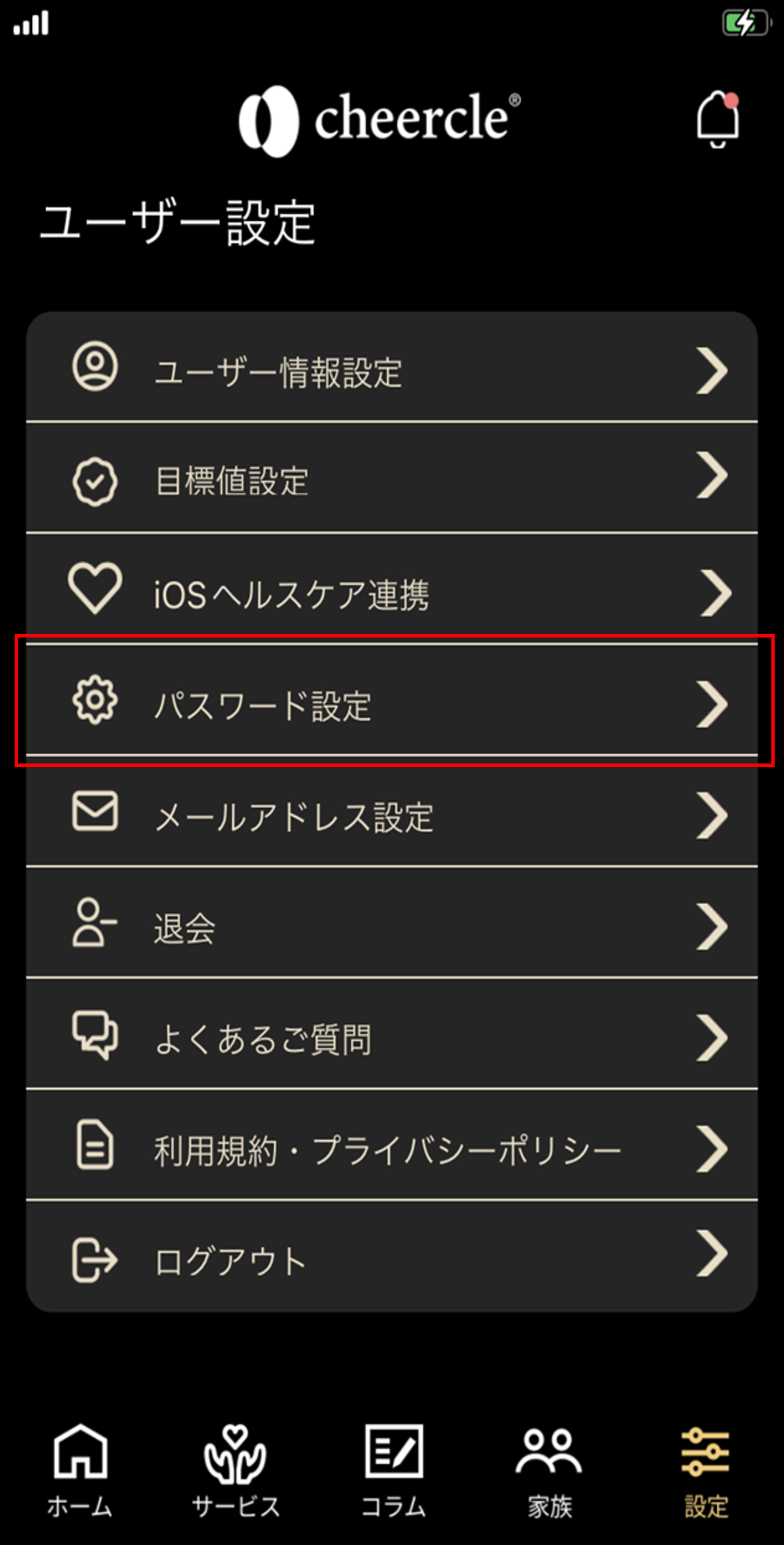
3.暗証番号横にある目のマークを押します。
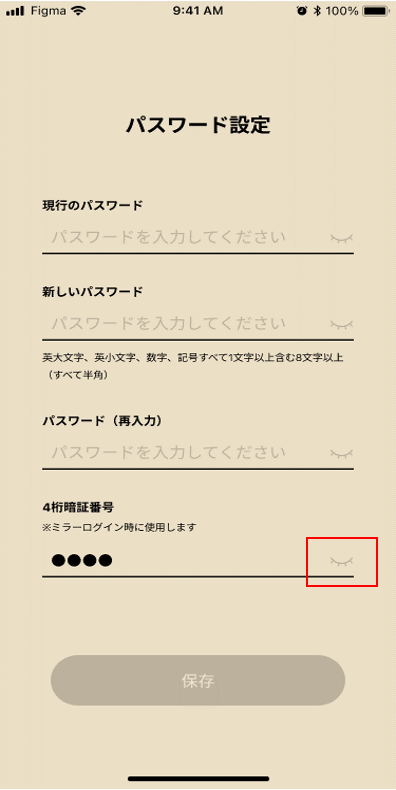
<暗証番号を変更したい場合>
『設定』→『ユーザー設定』→『パスワード設定』で変更したい番号を入力し、現行パスワード入力後、保存してください。
WEBユーザー)
1.マイページにログインします。
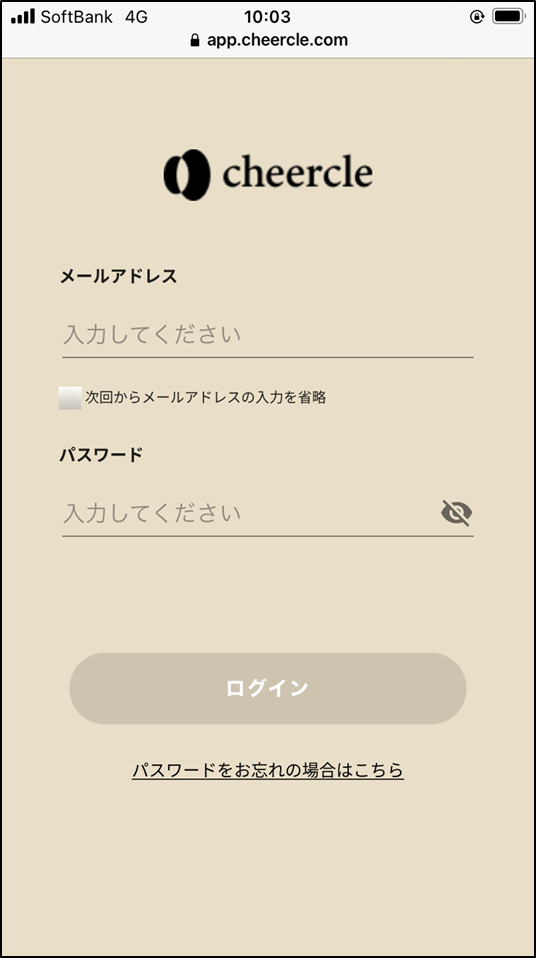
2.『設定』→『パスワード設定』を選択します。
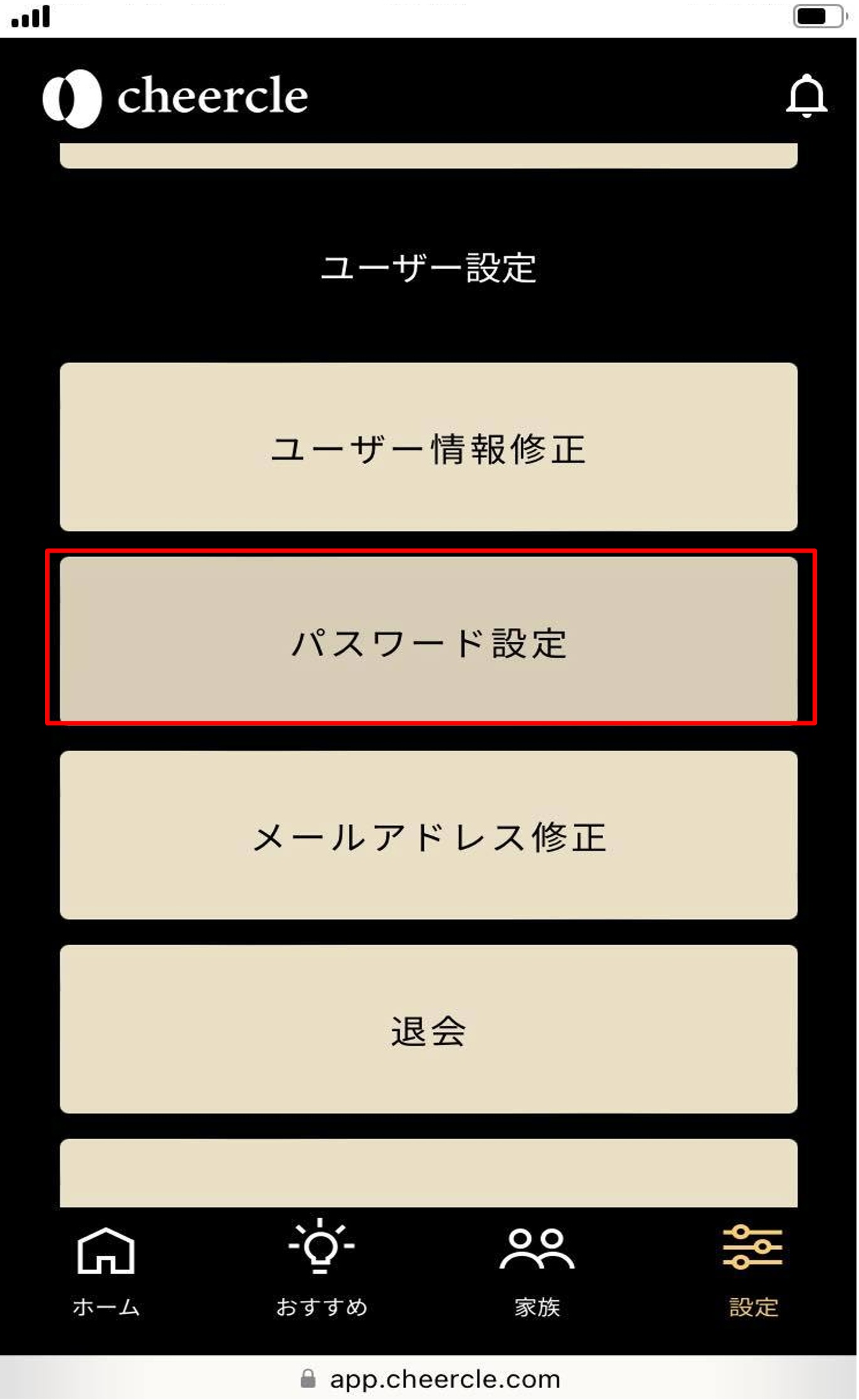
3.暗証番号横にある目のマークを押します。

<暗証番号を変更したい場合>
『設定』→『パスワード設定』で変更したい番号を入力し、現行パスワード入力後、保存してください。
1.アプリにログインします。
2.『設定』→『ユーザー設定』→『パスワード設定』を選択します。
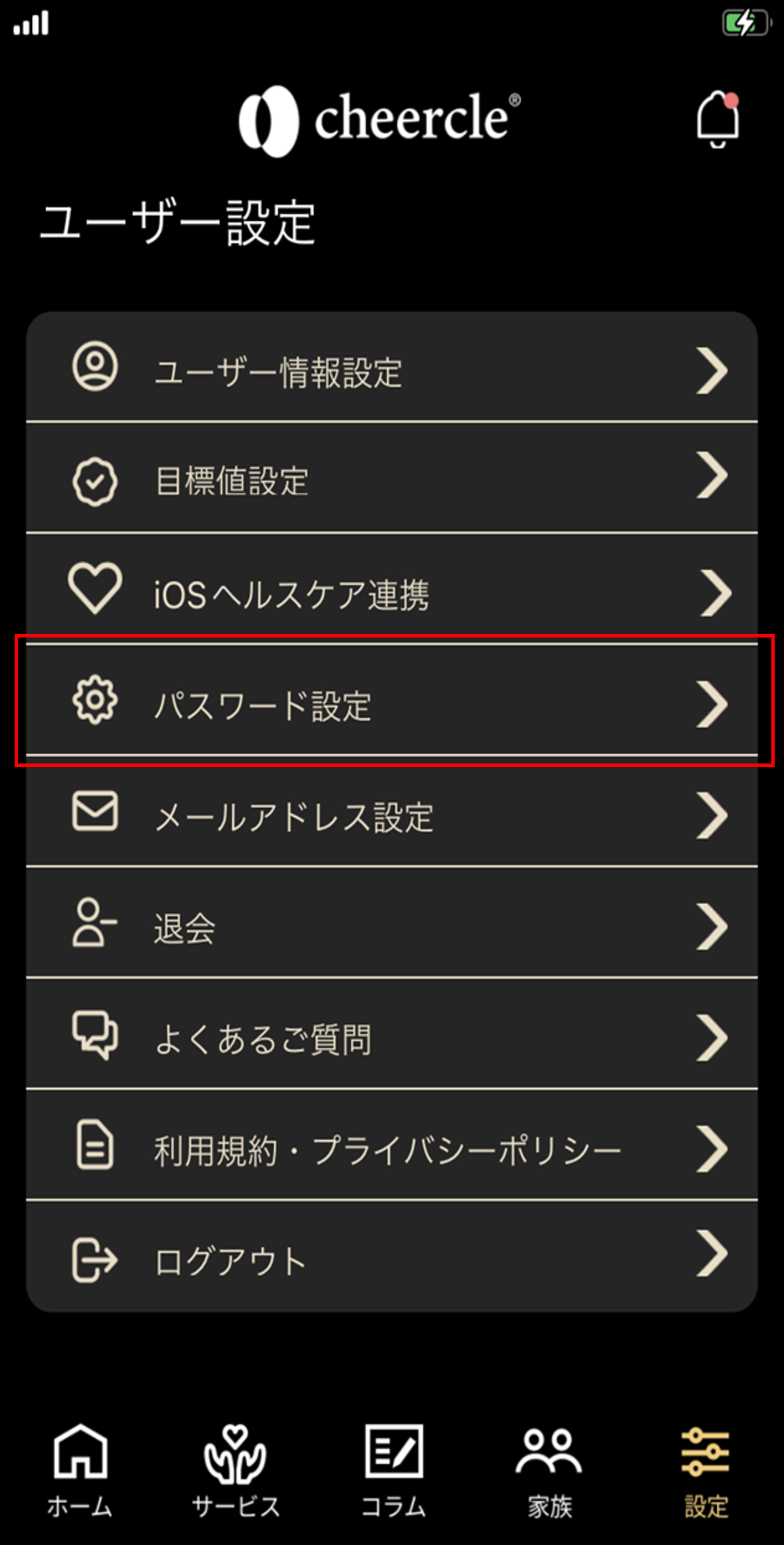
3.暗証番号横にある目のマークを押します。
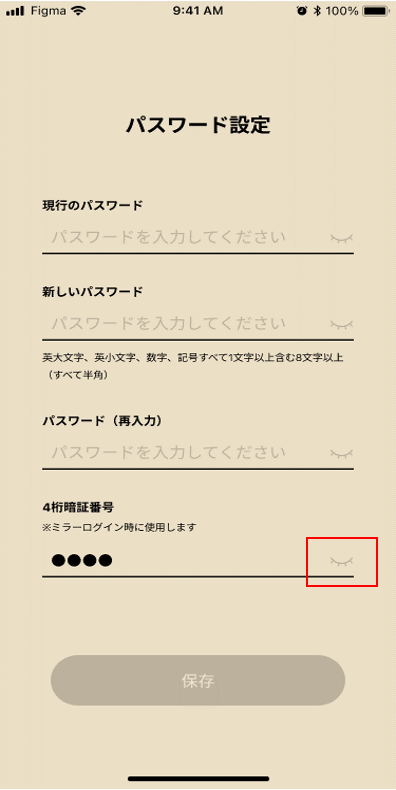
<暗証番号を変更したい場合>
『設定』→『ユーザー設定』→『パスワード設定』で変更したい番号を入力し、現行パスワード入力後、保存してください。
WEBユーザー)
1.マイページにログインします。
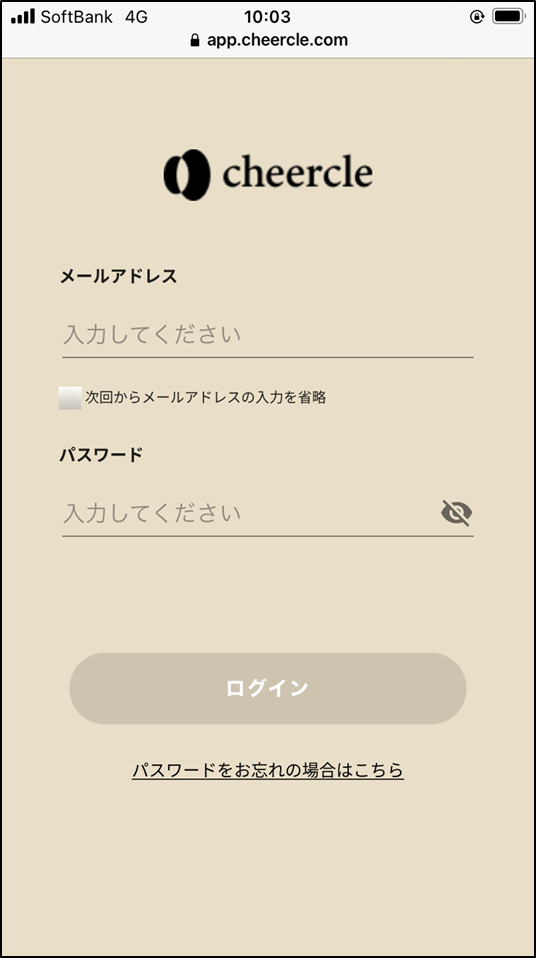
2.『設定』→『パスワード設定』を選択します。
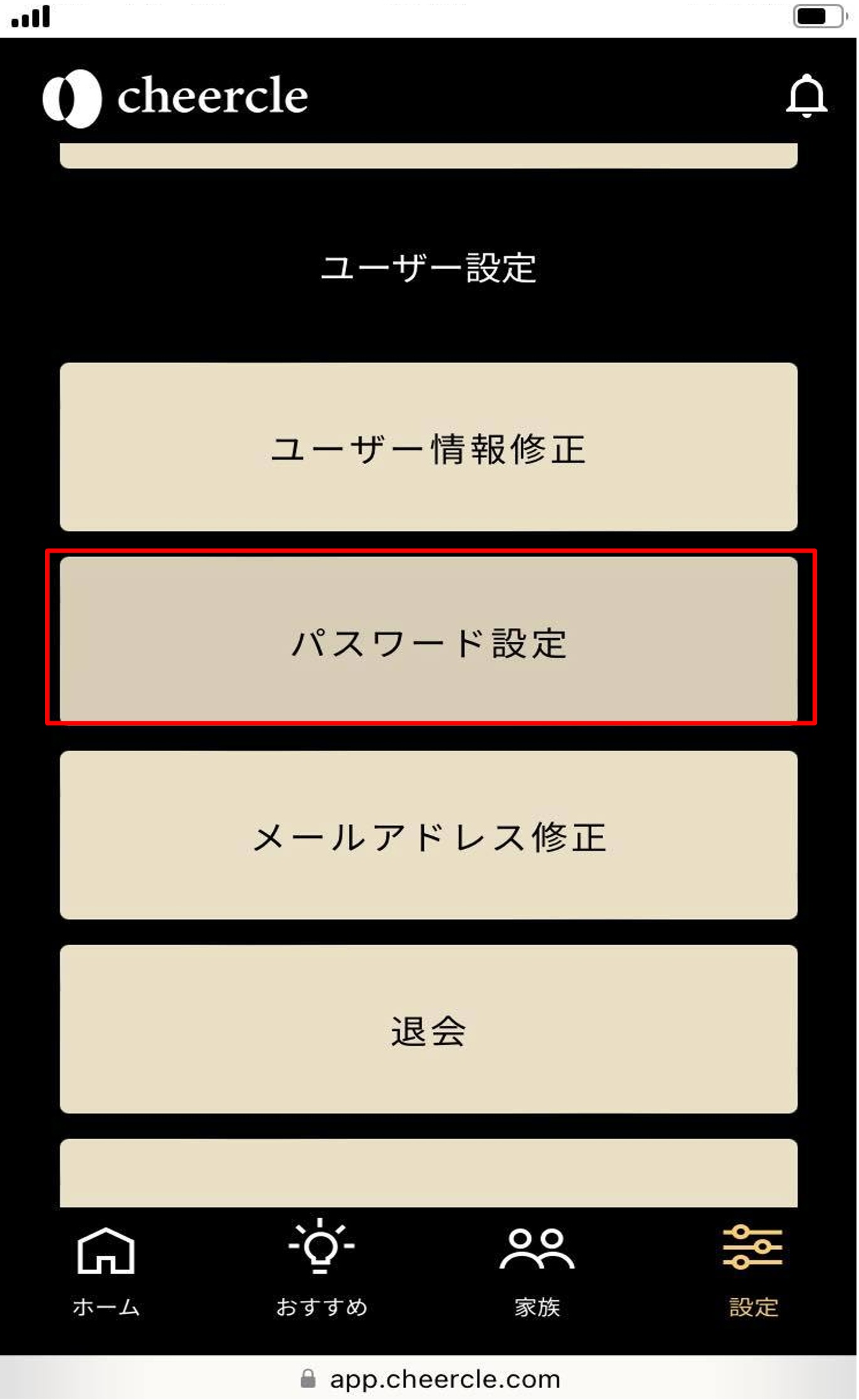
3.暗証番号横にある目のマークを押します。

<暗証番号を変更したい場合>
『設定』→『パスワード設定』で変更したい番号を入力し、現行パスワード入力後、保存してください。
こちらは、iOSユーザー限定となります。Android版は今後リリースを予定しております。
1.アプリにログインします。
2.『設定』→『ユーザー設定』→『目標値設定』を選択します。
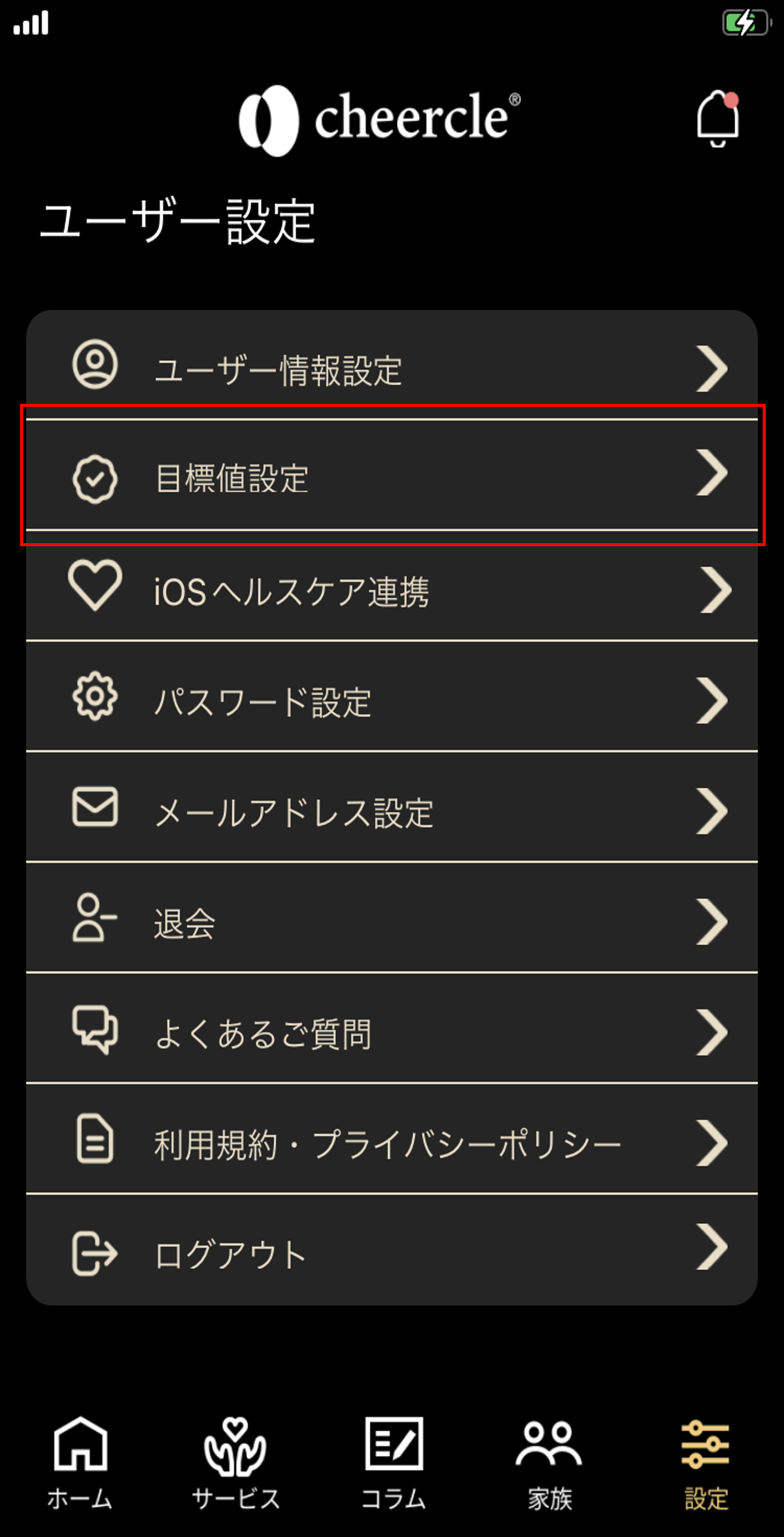
3.目標体重(15~150kg)、目標体脂肪率(1~60%)を選択してください。選択し終わったら、最後に『設定する』を押してください。
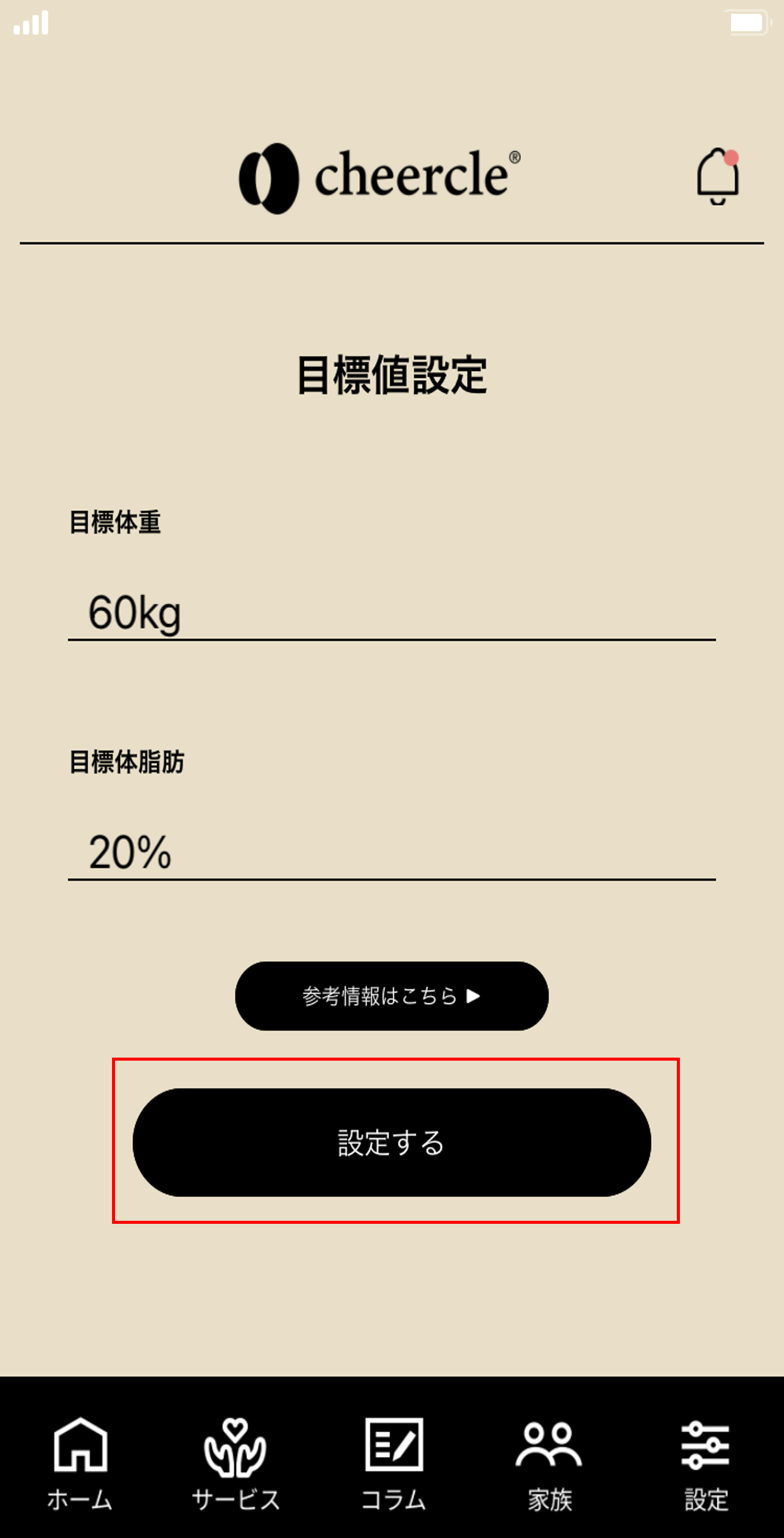
1.アプリにログインします。
2.『設定』→『ユーザー設定』→『目標値設定』を選択します。
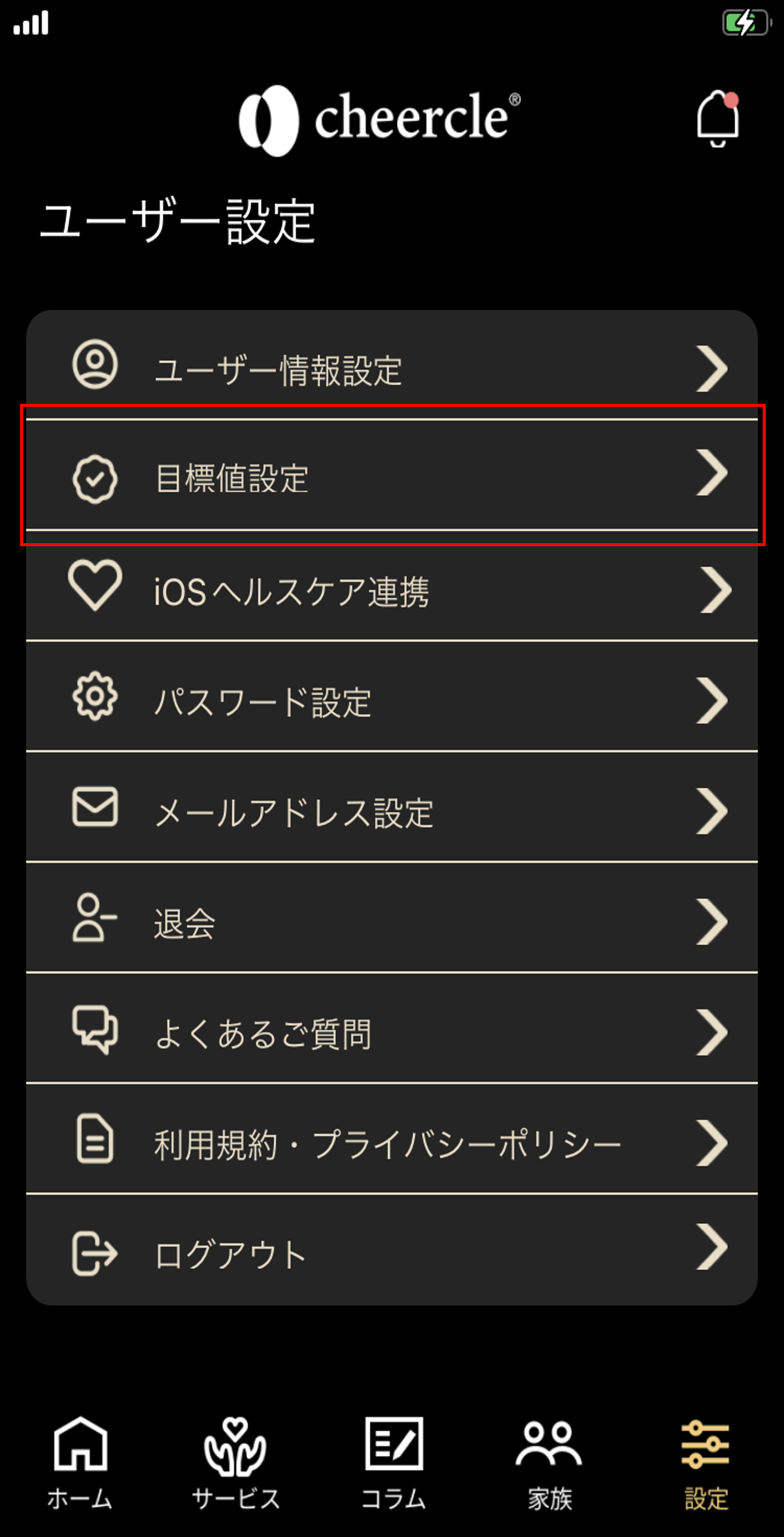
3.目標体重(15~150kg)、目標体脂肪率(1~60%)を選択してください。選択し終わったら、最後に『設定する』を押してください。
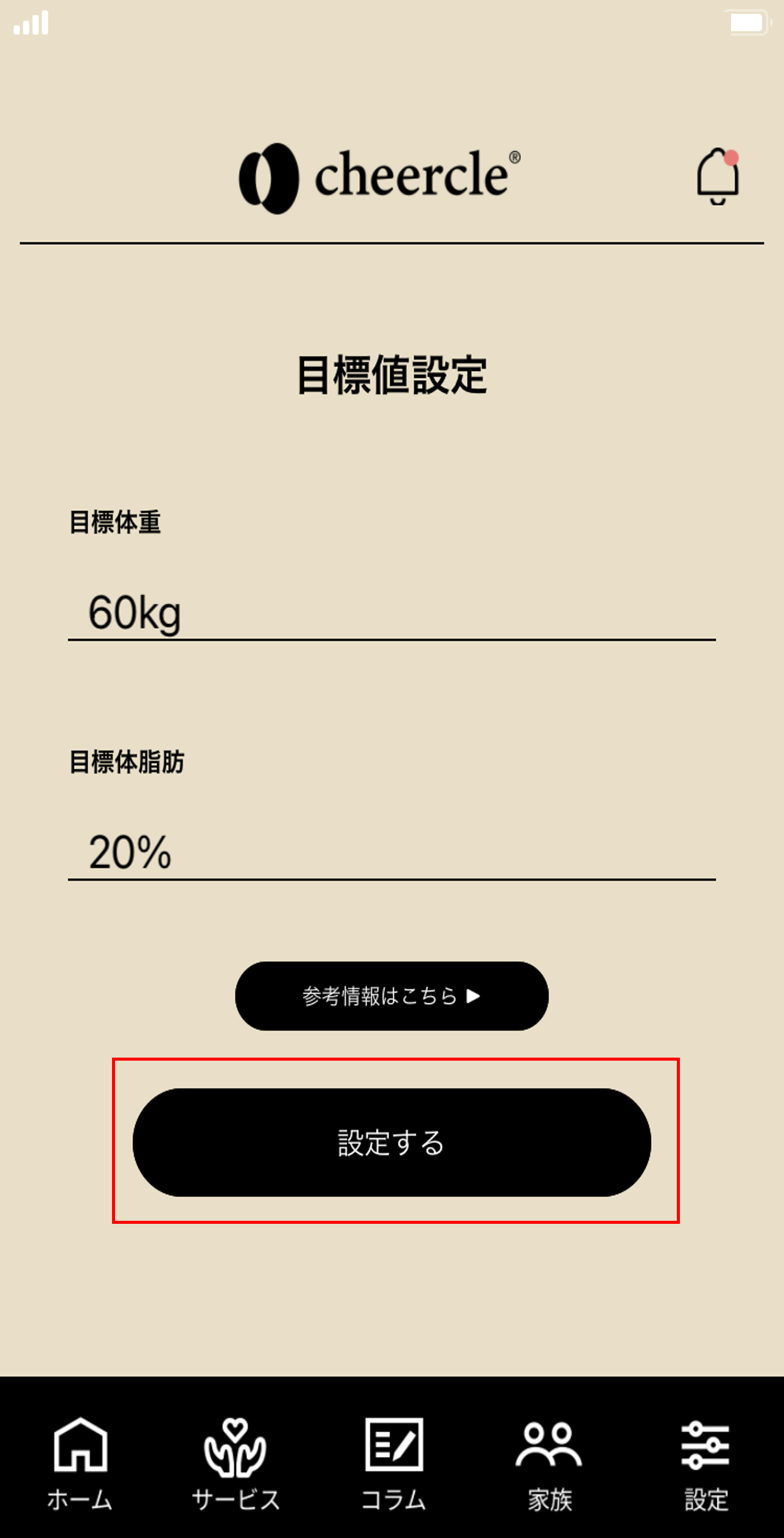
定期的に柔らかい布を水に浸し、十分に絞って軽く水拭きをしていただくようお願いします。
汚れが目立つ場合は、柔らかい布に水で薄めた中性洗剤をつけ、十分に絞って軽く拭いていただくようお願いします。拭いた後水滴が残る場合、乾いた布で拭いていただくようお願いします。
cheercleミラーに液体洗剤を直接振りかけたり、布以外の拭くもので清掃すると故障の原因になります。
汚れが目立つ場合は、柔らかい布に水で薄めた中性洗剤をつけ、十分に絞って軽く拭いていただくようお願いします。拭いた後水滴が残る場合、乾いた布で拭いていただくようお願いします。
cheercleミラーに液体洗剤を直接振りかけたり、布以外の拭くもので清掃すると故障の原因になります。
cheercleミラーは電源供給が必要です。予め施工の際に電源は確保されています。cheercleミラー本体に電源ボタンはありません。
停電が発生した場合は、ブレーカーの電源が入ると同時に自動で復旧します。
停電が発生した場合は、ブレーカーの電源が入ると同時に自動で復旧します。
朝5分、夜5分利用した場合の参考値です。
毎月約85円(起動時64.8円/月+スリープ時19.44/月の合計)
毎月約85円(起動時64.8円/月+スリープ時19.44/月の合計)
一定程度の水や湿気等に耐久する仕様となっておりますので、影響はありません。
AndroidOSを搭載したディスプレイが内蔵されたミラーです。
明るさや文字の大きさを調整することはできません。
気になる点がございましたら問い合わせフォームよりご連絡ください。
気になる点がございましたら問い合わせフォームよりご連絡ください。
1.鏡表面の指紋や蒸気を柔らかい布で拭き取ってから再度タッチしてください。
2.通信環境によっては、タッチの反応が悪い場合があります。優しく、指一本でタッチしてください。
それでも反応しない場合は機器の故障の可能性がございます。問い合わせフォームよりご連絡ください。
2.通信環境によっては、タッチの反応が悪い場合があります。優しく、指一本でタッチしてください。
それでも反応しない場合は機器の故障の可能性がございます。問い合わせフォームよりご連絡ください。
1.Wi-Fiの通信速度が適正かご確認ください。
<通信速度確認方法>
お使いのスマホを無線ルーターに接続したまま、洗面化粧台空間でスマホのアンテナ表示をご確認ください。Wi-Fi接続のまま、最大値~1本少ない状態であれば、利用可能です。
2.ルーターの位置を調整し再トライしてください。
3.cheercleシステム周辺に電子レンジなどの電磁波を発する機器が無いか確認してください。
Wi-Fiのスタンダート周波数帯は2.4GHz帯で、電子レンジや近隣の家のWi-Fiなどの関係で通信速度が遅くなる可能性がございます。
<通信速度確認方法>
お使いのスマホを無線ルーターに接続したまま、洗面化粧台空間でスマホのアンテナ表示をご確認ください。Wi-Fi接続のまま、最大値~1本少ない状態であれば、利用可能です。
2.ルーターの位置を調整し再トライしてください。
3.cheercleシステム周辺に電子レンジなどの電磁波を発する機器が無いか確認してください。
Wi-Fiのスタンダート周波数帯は2.4GHz帯で、電子レンジや近隣の家のWi-Fiなどの関係で通信速度が遅くなる可能性がございます。
セキュリティが担保された専用のクラウドに保存しています。cheercleミラー機器上には保存されません。
申し訳ありませんが、削除はできません。
1.一度前の画面に戻った後、再度Wi-Fi選択画面に遷移してください。
(周囲のWi-Fiを再度スキャンします)
2.それでもWi-Fi選択画面に接続したいWi-Fiが出てこない場合は、
「他のネットワークから接続する」からWi-FiのSSID、セキュリティ、パスワードを入力して接続してください。
(周囲のWi-Fiを再度スキャンします)
2.それでもWi-Fi選択画面に接続したいWi-Fiが出てこない場合は、
「他のネットワークから接続する」からWi-FiのSSID、セキュリティ、パスワードを入力して接続してください。
・本製品は、2.4GHzの周波数帯域を使用します。5GHzの周波数帯域では使用できません。ネットワーク接続の際、2.4GHzの周波数帯域が対応しているもので接続をお願いします。
・お使いの無線ルーターにより一つのSSID内に2.4GHz、5GHzの双方の周波数が設定されている機器があり、つながらない場合があります。無線ルーターの設定画面から2.4GHzのみご使用になるように設定変更をお願いします。設定変更方法については、お使いの無線ルーターの取扱説明書をご確認ください。
・端末側でWi-Fi接続されているが通信が行われない場合、5GHz帯の電波でつながってしまっている可能性があるため、Wi-Fiの接続を削除し、再度2.4GHz帯のSSIDに接続をお願いします。
・無線ルーター側が発信する周波数を切り換える仕様には対応していないため、ご使用の場合は設定変更をお願いします。(Buffaro社『バンドステアリングLite』、ASUS社『スマートコネクト』など)
・本製品は暗号化方式TKIPに対応しています。AESでは使用できません。無線ルーターの設定画面の暗号化方式から「TKIP」が表示されるものをご使用になるように設定変更をお願いします。
・お使いの無線ルーターにより一つのSSID内に2.4GHz、5GHzの双方の周波数が設定されている機器があり、つながらない場合があります。無線ルーターの設定画面から2.4GHzのみご使用になるように設定変更をお願いします。設定変更方法については、お使いの無線ルーターの取扱説明書をご確認ください。
・端末側でWi-Fi接続されているが通信が行われない場合、5GHz帯の電波でつながってしまっている可能性があるため、Wi-Fiの接続を削除し、再度2.4GHz帯のSSIDに接続をお願いします。
・無線ルーター側が発信する周波数を切り換える仕様には対応していないため、ご使用の場合は設定変更をお願いします。(Buffaro社『バンドステアリングLite』、ASUS社『スマートコネクト』など)
・本製品は暗号化方式TKIPに対応しています。AESでは使用できません。無線ルーターの設定画面の暗号化方式から「TKIP」が表示されるものをご使用になるように設定変更をお願いします。
1.電源をONにします
2.地域を選択します
3.日付、時刻を設定します
※日付や時刻はcheercleミラーと連動していません。
設定方法でわからないことがあれば、こちらのサイト(https://www.youtube.com/watch?v=1R5azPXyyKA)をご確認ください。
2.地域を選択します
3.日付、時刻を設定します
※日付や時刻はcheercleミラーと連動していません。
設定方法でわからないことがあれば、こちらのサイト(https://www.youtube.com/watch?v=1R5azPXyyKA)をご確認ください。
インジケーターシートを液晶モニターの位置にあわせて置いていただき、ボタン位置を確認してください。
設定方法でわからないことがあれば、こちらのサイト(https://www.youtube.com/watch?v=1R5azPXyyKA)をご確認ください。
設定方法でわからないことがあれば、こちらのサイト(https://www.youtube.com/watch?v=1R5azPXyyKA)をご確認ください。
問い合わせフォームよりご連絡ください。
以下の方法を試してみてください。
1.体重計の電池が切れていないか確認してください。
※電池を抜き差しすると一旦体重計が初期化されます。初期設定方法はこちらをご確認ください。
2.cheercleミラー端末の設定
cheercleミラーの『設定』⇒『体重計設定』から初期設定を行ってください。
それでも反応しない場合は機器の故障の可能性がございます。問い合わせフォームよりご連絡ください。
設定方法でわからないことがあれば、こちらのサイト(https://www.youtube.com/watch?v=1R5azPXyyKA#t=1m53s)をご確認ください。
1.体重計の電池が切れていないか確認してください。
※電池を抜き差しすると一旦体重計が初期化されます。初期設定方法はこちらをご確認ください。
2.cheercleミラー端末の設定
cheercleミラーの『設定』⇒『体重計設定』から初期設定を行ってください。
それでも反応しない場合は機器の故障の可能性がございます。問い合わせフォームよりご連絡ください。
設定方法でわからないことがあれば、こちらのサイト(https://www.youtube.com/watch?v=1R5azPXyyKA#t=1m53s)をご確認ください。
電極に足が触れていると計測開始となり、エラー音が発生します。電極に触れないようにしてください。
設定方法でわからないことがあれば、こちらのサイト(https://www.youtube.com/watch?v=1R5azPXyyKA#t=2m45s)をご確認ください。
設定方法でわからないことがあれば、こちらのサイト(https://www.youtube.com/watch?v=1R5azPXyyKA#t=2m45s)をご確認ください。
枠の取っ手を持って、上に開きます。裏面に電池穴があるので、そこから電池を交換してください。電池の寿命の目安は約6カ月程度です。電池交換はご自身でお願いいたします。
交換方法でわからないことがあれば、こちらのサイト(https://www.youtube.com/watch?v=1R5azPXyyKA#t=3m07s)をご確認ください。
⚠️手を挟まないようにご注意ください。
⚠️単4形アルカリ乾電池4個必要です。
マンガン乾電池や充電式電池は使用回数が極端に短くなったり、 誤動作の原因になるおそれがあるため、ご使用をお控えください。
交換方法でわからないことがあれば、こちらのサイト(https://www.youtube.com/watch?v=1R5azPXyyKA#t=3m07s)をご確認ください。

⚠️手を挟まないようにご注意ください。
⚠️単4形アルカリ乾電池4個必要です。
マンガン乾電池や充電式電池は使用回数が極端に短くなったり、 誤動作の原因になるおそれがあるため、ご使用をお控えください。
指の腹全体で優しく押してください。
測定できている場合は、体重体組成計の画面が以下のように遷移します。
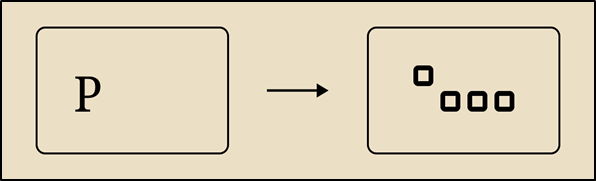
Bluetoothボタンを押すとPボタンが点滅し、□が波のように動く
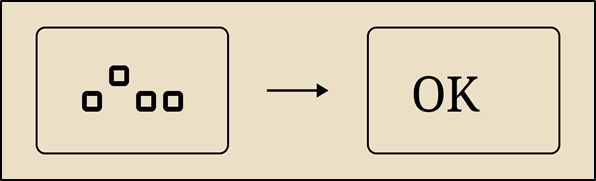
画面上にOKと表示される
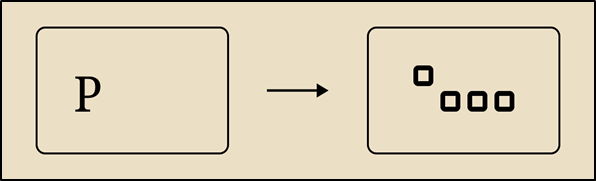
Bluetoothボタンを押すとPボタンが点滅し、□が波のように動く
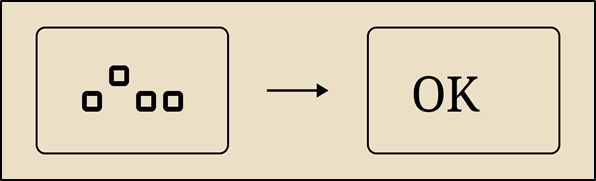
画面上にOKと表示される
エラー番号によって原因が異なります。以下リンク先をご確認ください。
https://www.faq.healthcare.omron.co.jp/faq/show/16026?category_id=410&site_domain=jp
https://www.faq.healthcare.omron.co.jp/faq/show/16026?category_id=410&site_domain=jp
測定の際に、以下の点にご注意して計測してください。
わからないことがあれば、こちらのサイト(https://www.youtube.com/watch?v=1R5azPXyyKA#t=3m34s)をご確認ください。
・正しい姿勢で測定してください。
測定中は足を曲げずに、素足で土踏まずが本体の中央にくるように乗ってください。

・足裏や体自体が冷えてしまって、血行が悪くなっている。
体を温めるなどして、血行が通常の状態に戻ってから測定してください。
・足裏が乾燥している。
ぬらしたタオルなどで足裏を少し湿らせてから測定してください。
・「0 kg 補正」が正しくおこなわれていない。
本体の上にものを置いた場合は、実際とは異なる体重値が表示されることがあるため、「0 kg 補正」が必要です。
わからないことがあれば、こちらのサイト(https://www.youtube.com/watch?v=1R5azPXyyKA#t=3m34s)をご確認ください。
・正しい姿勢で測定してください。
測定中は足を曲げずに、素足で土踏まずが本体の中央にくるように乗ってください。

・足裏や体自体が冷えてしまって、血行が悪くなっている。
体を温めるなどして、血行が通常の状態に戻ってから測定してください。
・足裏が乾燥している。
ぬらしたタオルなどで足裏を少し湿らせてから測定してください。
・「0 kg 補正」が正しくおこなわれていない。
本体の上にものを置いた場合は、実際とは異なる体重値が表示されることがあるため、「0 kg 補正」が必要です。
皮膚の表面温度です。
※体温計の測定値とは異なる可能性があります。
※体温計の測定値とは異なる可能性があります。
cheercleミラーに表示されたイラスト通りに、手のひらをかざしてください。手を近づけると、ライトが照らされます。ライトが消灯するまで手をかざしてください。
わからないことがあれば、こちらのサイト(https://www.youtube.com/watch?v=BfHKxJjm3-I#t=1m21s)をご確認ください。
わからないことがあれば、こちらのサイト(https://www.youtube.com/watch?v=BfHKxJjm3-I#t=1m21s)をご確認ください。
1.肌温度計のセンサーライトが光っているか確認してください。
2.手にセンターライトが当たっている状態で測定しているか確認ください。
それでも反応しない場合は機器の故障の可能性がございます。問い合わせフォームよりご連絡ください。
2.手にセンターライトが当たっている状態で測定しているか確認ください。
それでも反応しない場合は機器の故障の可能性がございます。問い合わせフォームよりご連絡ください。
本サービスでは家族の中で代表者1名が管理者として登録していただきます。
cheercleミラーの初期設定やユーザーの招待、管理が主な役割となります。
cheercleミラーの初期設定やユーザーの招待、管理が主な役割となります。
問い合わせフォームよりご連絡ください。
こちらからログインをお願いします。
iOS版アプリをご使用の方は、App Storeからダウンロードし、アプリをご使用下さい。
iOS版アプリをご使用の方は、App Storeからダウンロードし、アプリをご使用下さい。
個人ごとにアドバイスを行うため、氏名などの個人情報や身体情報の登録が必要となります。
iOSユーザー)
「cheercle」アプリ内の『ユーザー設定』の『メールアドレス設定』から変更いただけます。
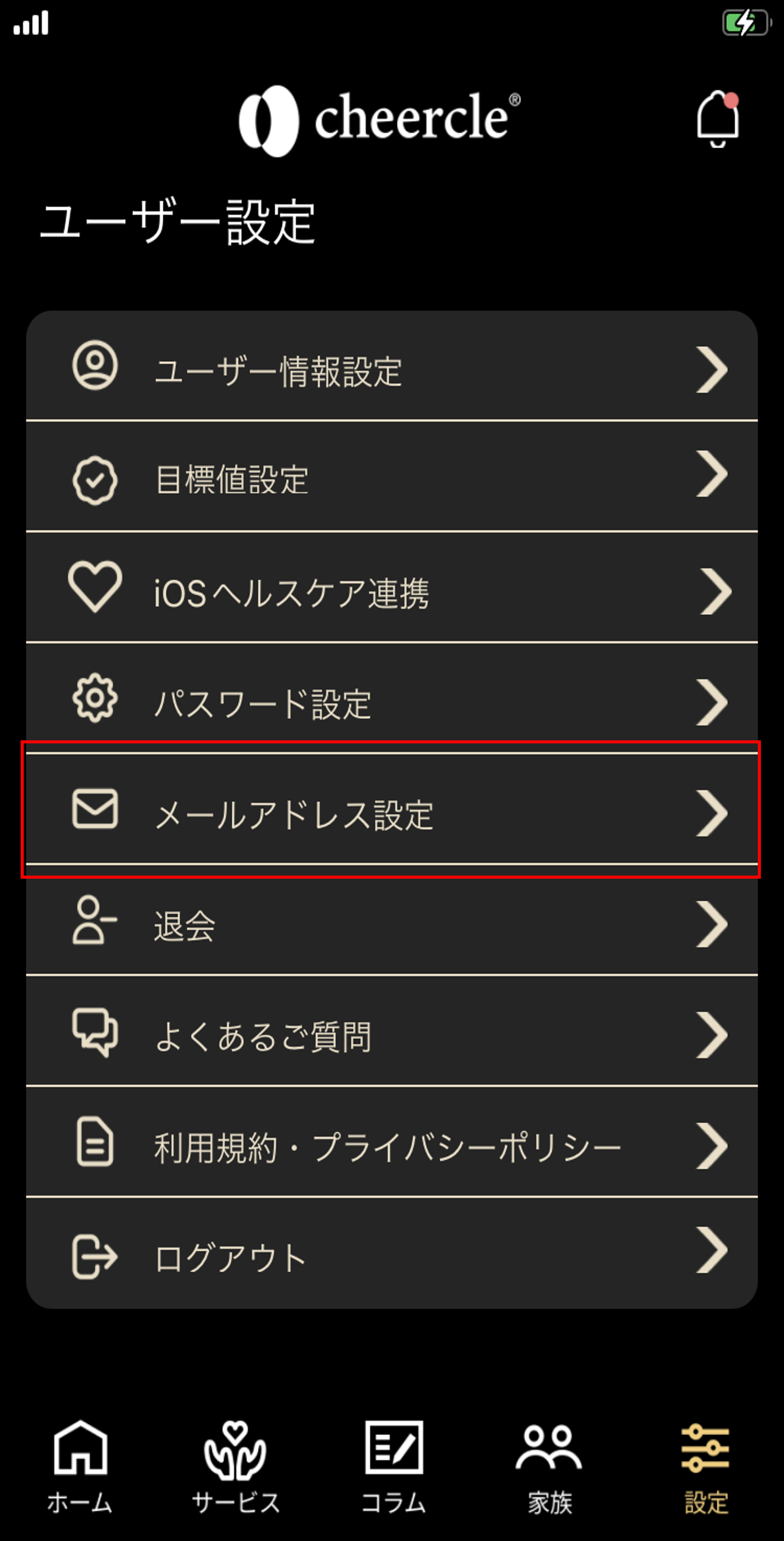
WEBユーザー)
1.マイページにログインします
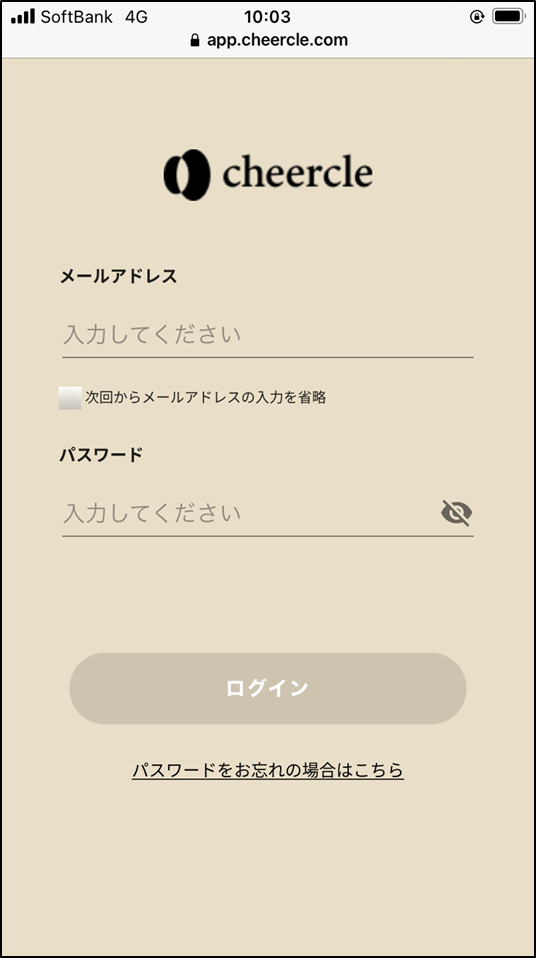
2.『設定』→『メールアドレス修正』から変更いただけます。

「cheercle」アプリ内の『ユーザー設定』の『メールアドレス設定』から変更いただけます。
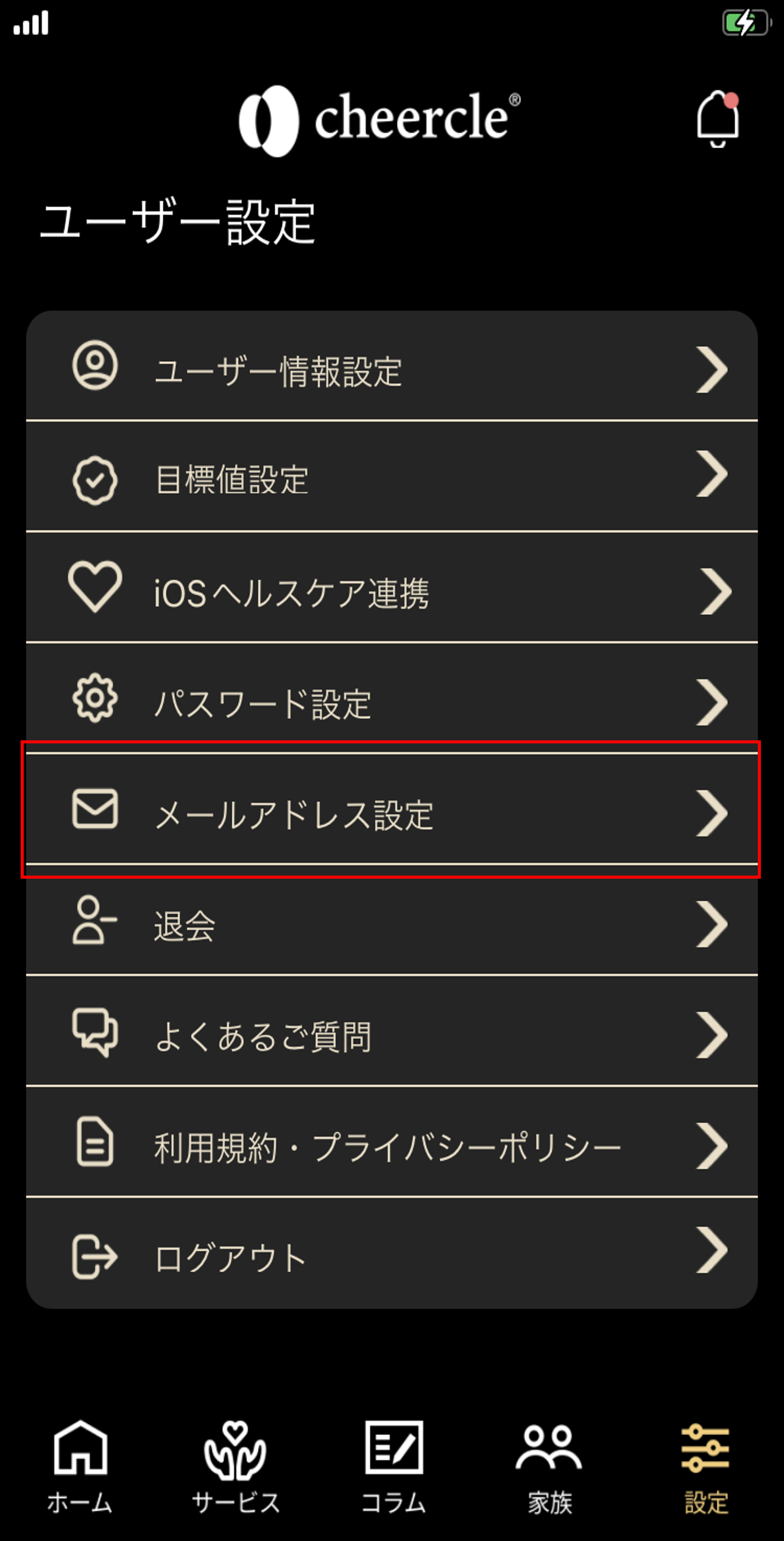
WEBユーザー)
1.マイページにログインします
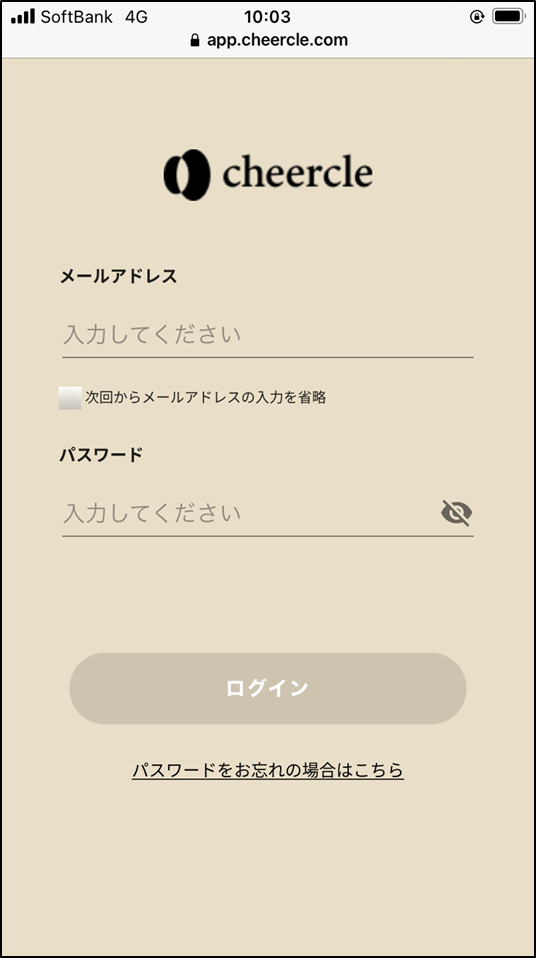
2.『設定』→『メールアドレス修正』から変更いただけます。

iOSユーザー)
「cheercle」アプリログイン画面の「パスワードをお忘れの場合はこちら」から、パスワードリセットを行ってください。
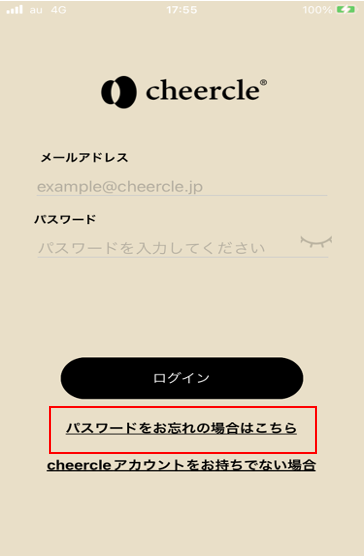
WEBユーザー)
ログイン画面の「パスワードをお忘れの場合はこちら」から、パスワードリセットを行ってください。
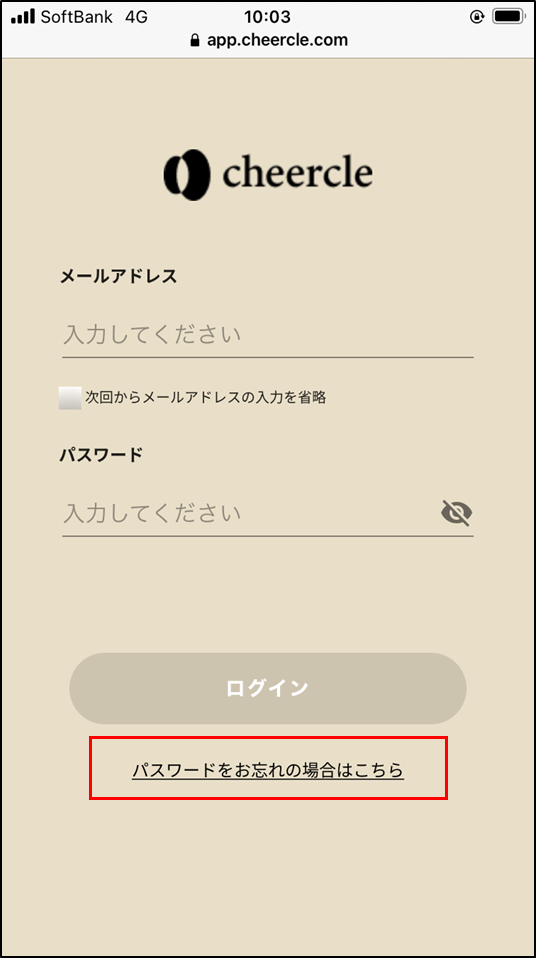
「cheercle」アプリログイン画面の「パスワードをお忘れの場合はこちら」から、パスワードリセットを行ってください。
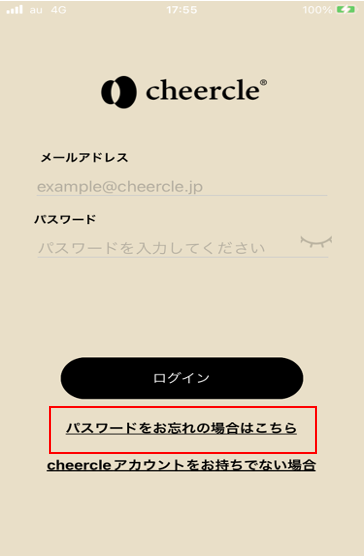
WEBユーザー)
ログイン画面の「パスワードをお忘れの場合はこちら」から、パスワードリセットを行ってください。
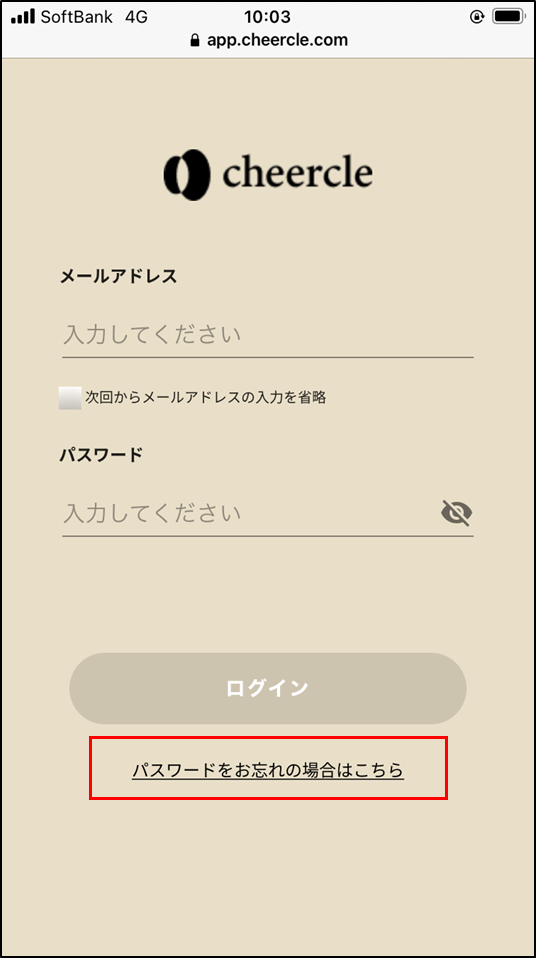
メールが届かない場合は以下を確認してください。
1.メールアドレスが正しく登録できていない可能性があります。
メールアドレスを誤って登録された可能性がある場合は、お手数ですが新規会員登録画面から再度ご登録ください。
2.ドメイン指定受信など迷惑メール対策を設定されている可能性があります。
【info@cheercle.com】から送信されるメールを受信できるように設定してください。
3.メールアドレスによっては、インターネットサービスプロバイダやGmailやAppleなどのメールサービス、docomo・au・Softbankなどのキャリアに送受信をブロックされる場合があります。
1.メールアドレスが正しく登録できていない可能性があります。
メールアドレスを誤って登録された可能性がある場合は、お手数ですが新規会員登録画面から再度ご登録ください。
2.ドメイン指定受信など迷惑メール対策を設定されている可能性があります。
【info@cheercle.com】から送信されるメールを受信できるように設定してください。
3.メールアドレスによっては、インターネットサービスプロバイダやGmailやAppleなどのメールサービス、docomo・au・Softbankなどのキャリアに送受信をブロックされる場合があります。
こちらは、iOSユーザー限定となります。Android版は今後リリースを予定しております。
1.「cheercle」アプリ内の『ユーザー設定』の『iOSヘルスケア』から選択いただけます。
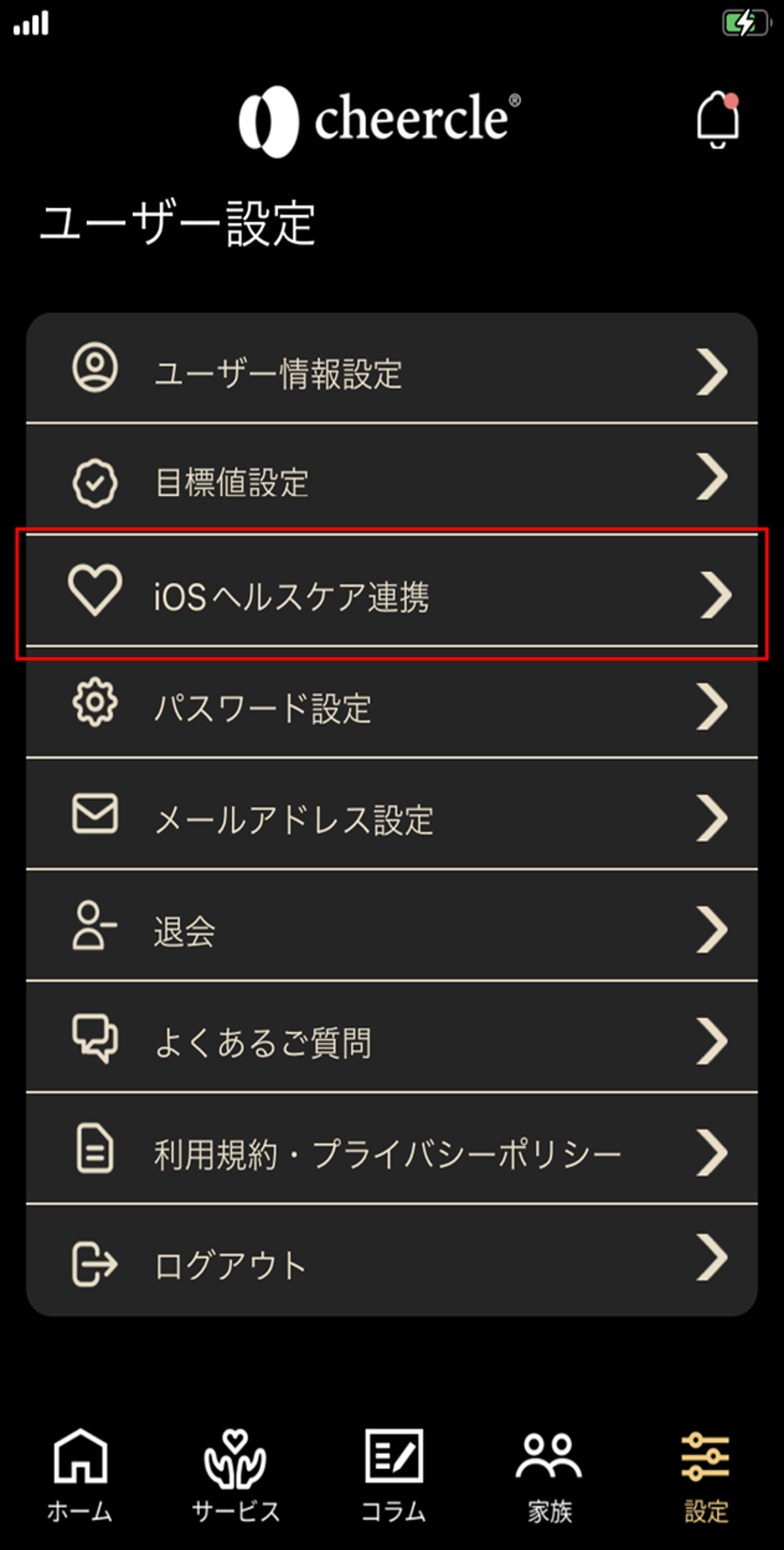
2.画面内の『ヘルスケアアプリの連携設定へ』を選択してください。
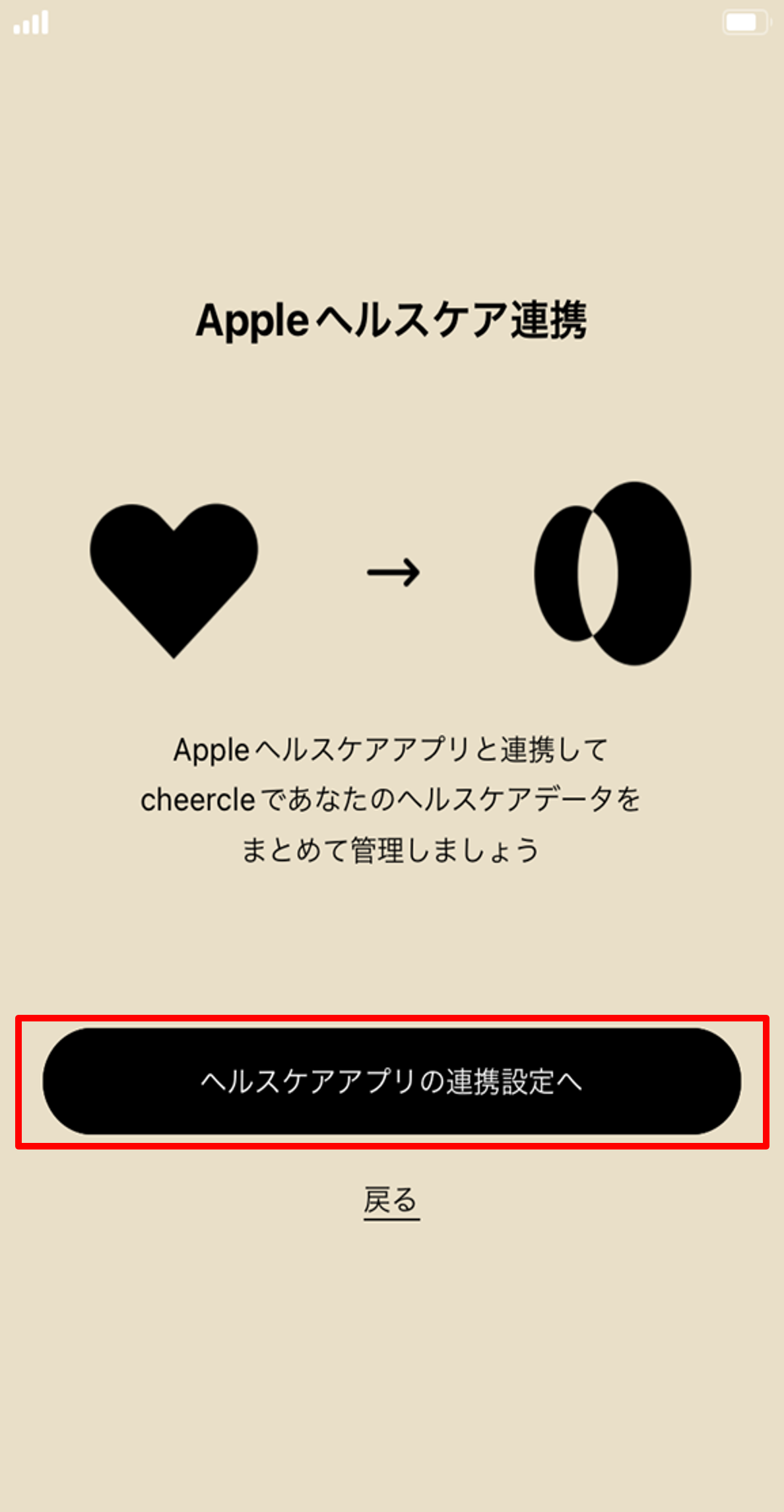
3.連携したい「歩数」、「睡眠」の右端にあるボタンを選択してください。また、両方選択される方は、画面上の『すべてをオンにする』でも選択可能です。
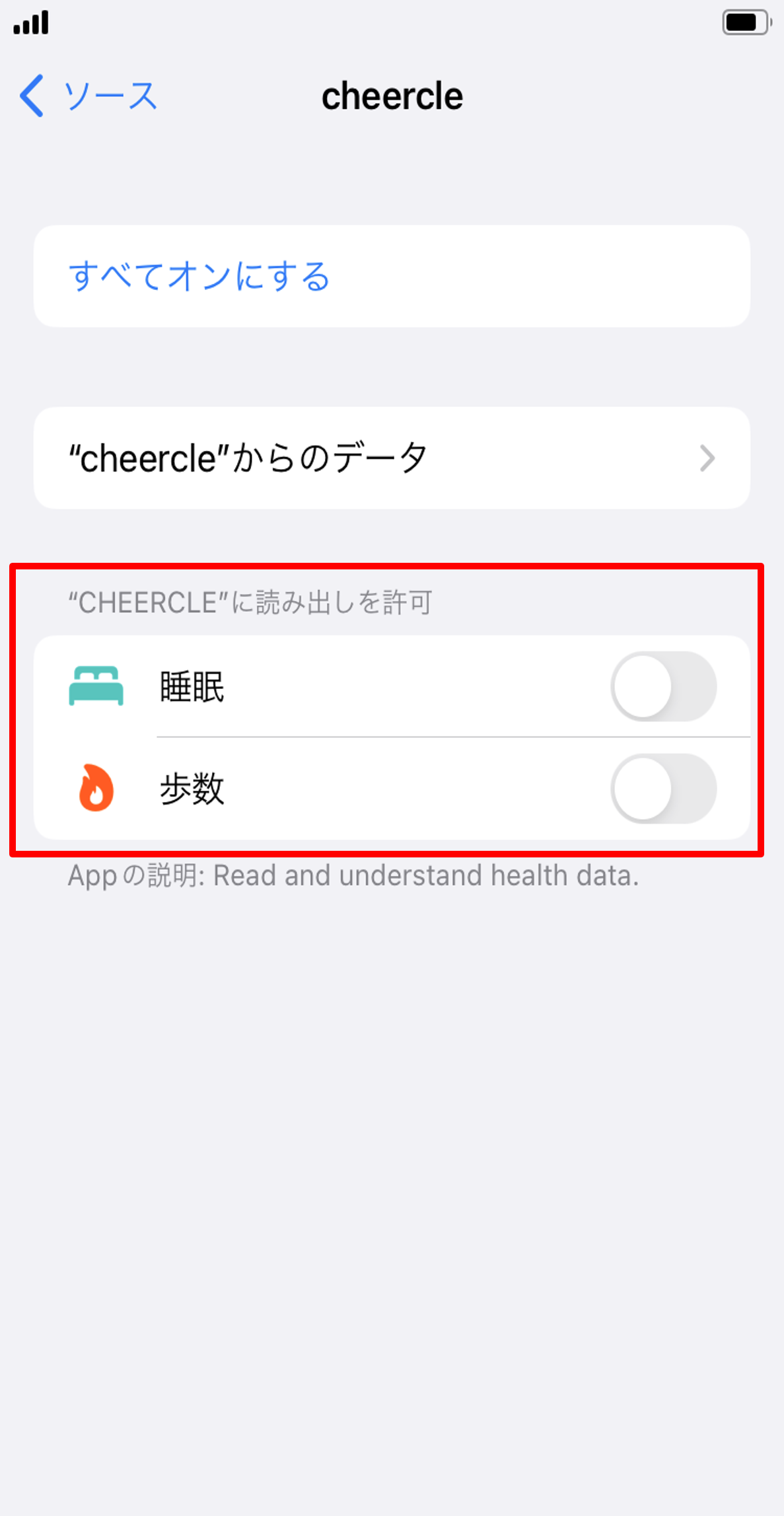
4.選択すると、右端のボタンが緑色に変わります。ここで選択した項目に関しては、cheercleミラーにも表示されます。
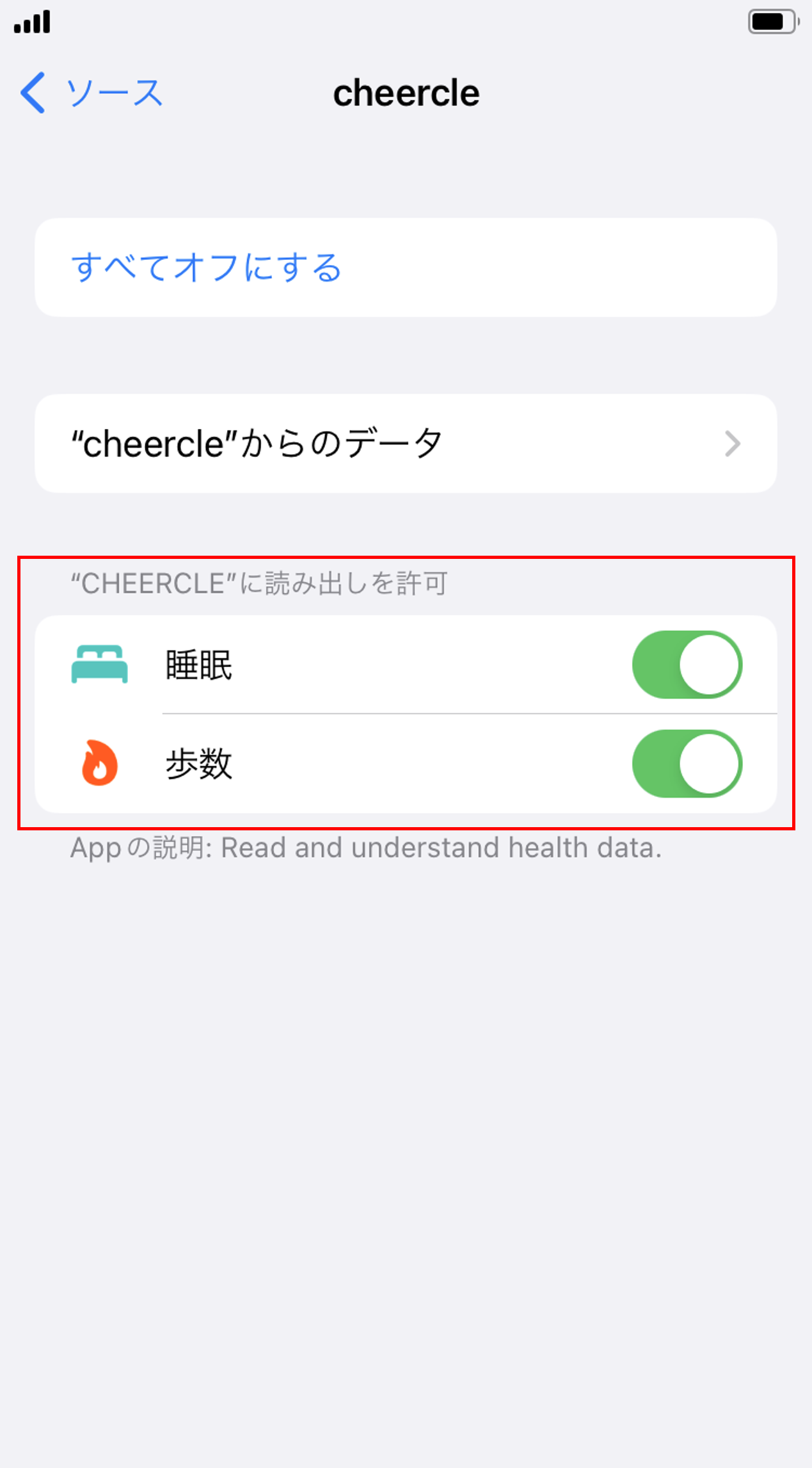
1.「cheercle」アプリ内の『ユーザー設定』の『iOSヘルスケア』から選択いただけます。
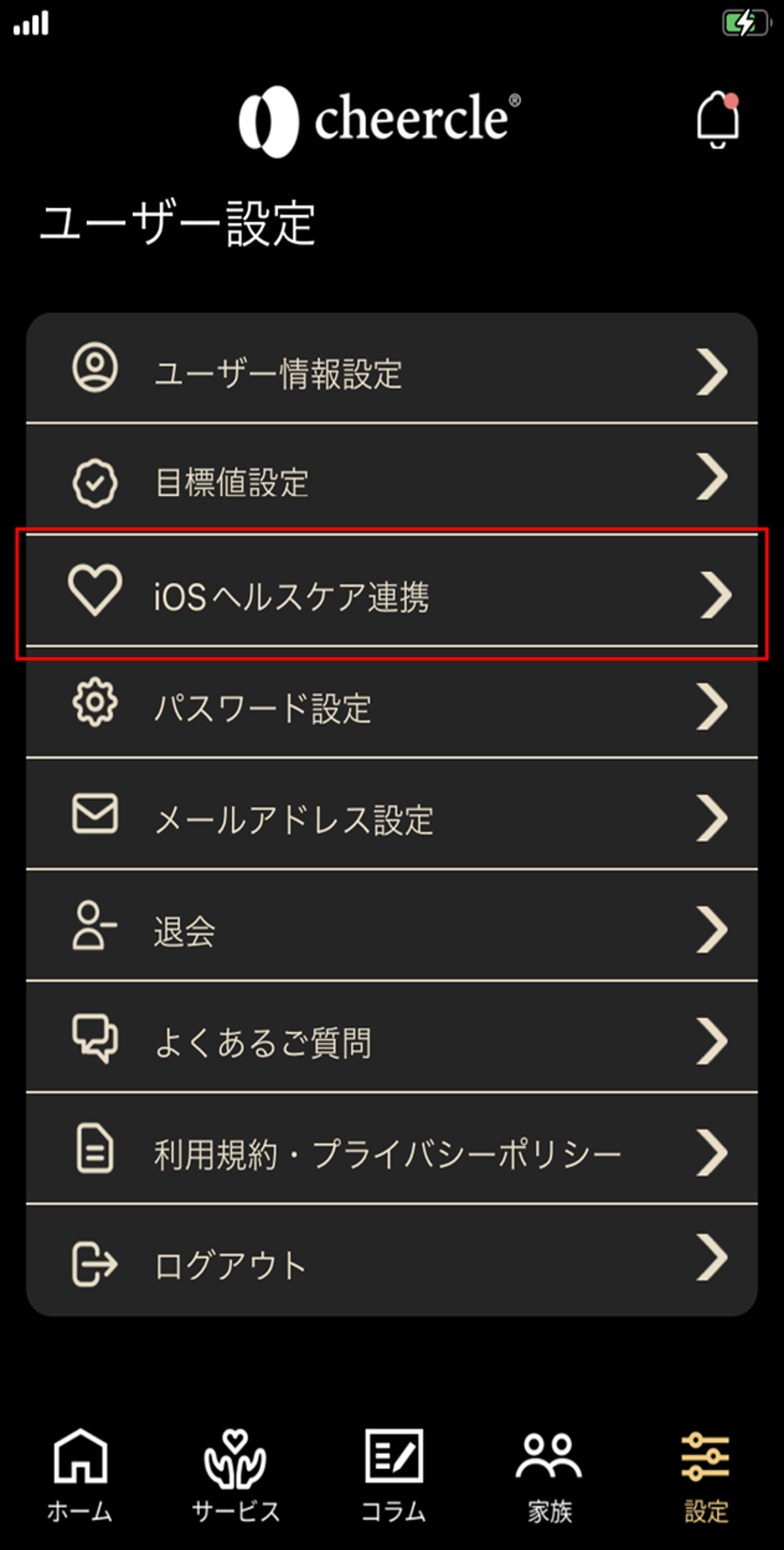
2.画面内の『ヘルスケアアプリの連携設定へ』を選択してください。
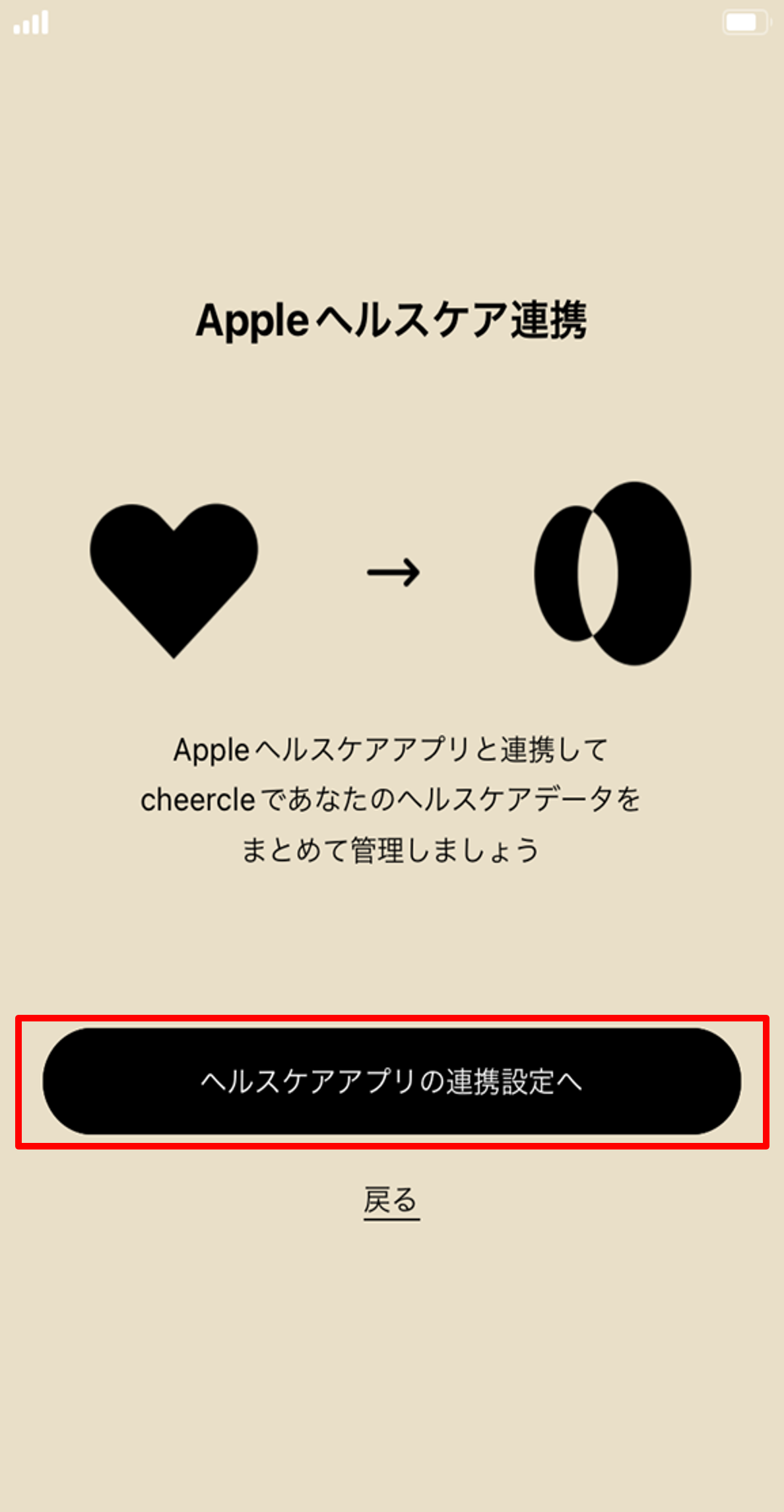
3.連携したい「歩数」、「睡眠」の右端にあるボタンを選択してください。また、両方選択される方は、画面上の『すべてをオンにする』でも選択可能です。
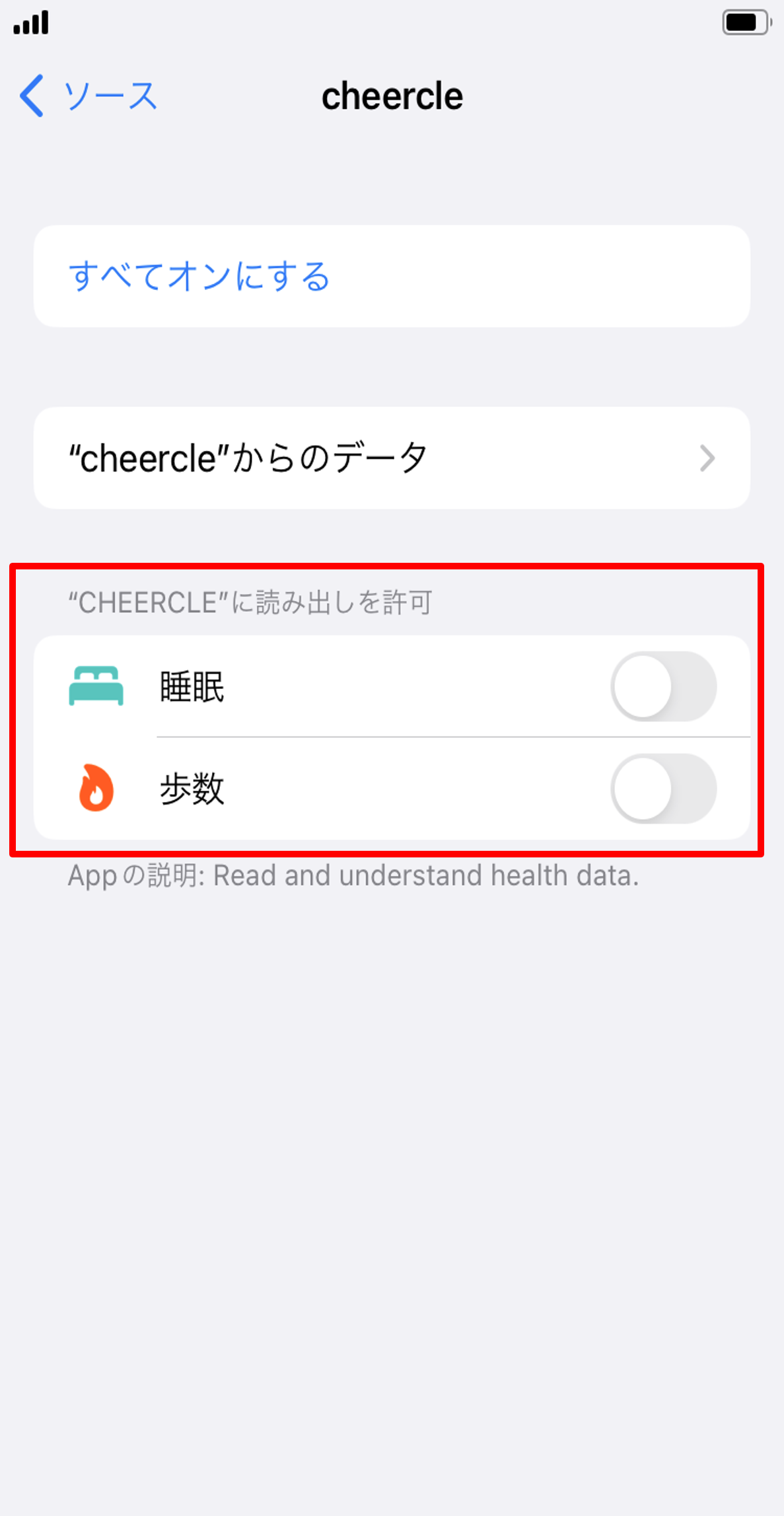
4.選択すると、右端のボタンが緑色に変わります。ここで選択した項目に関しては、cheercleミラーにも表示されます。
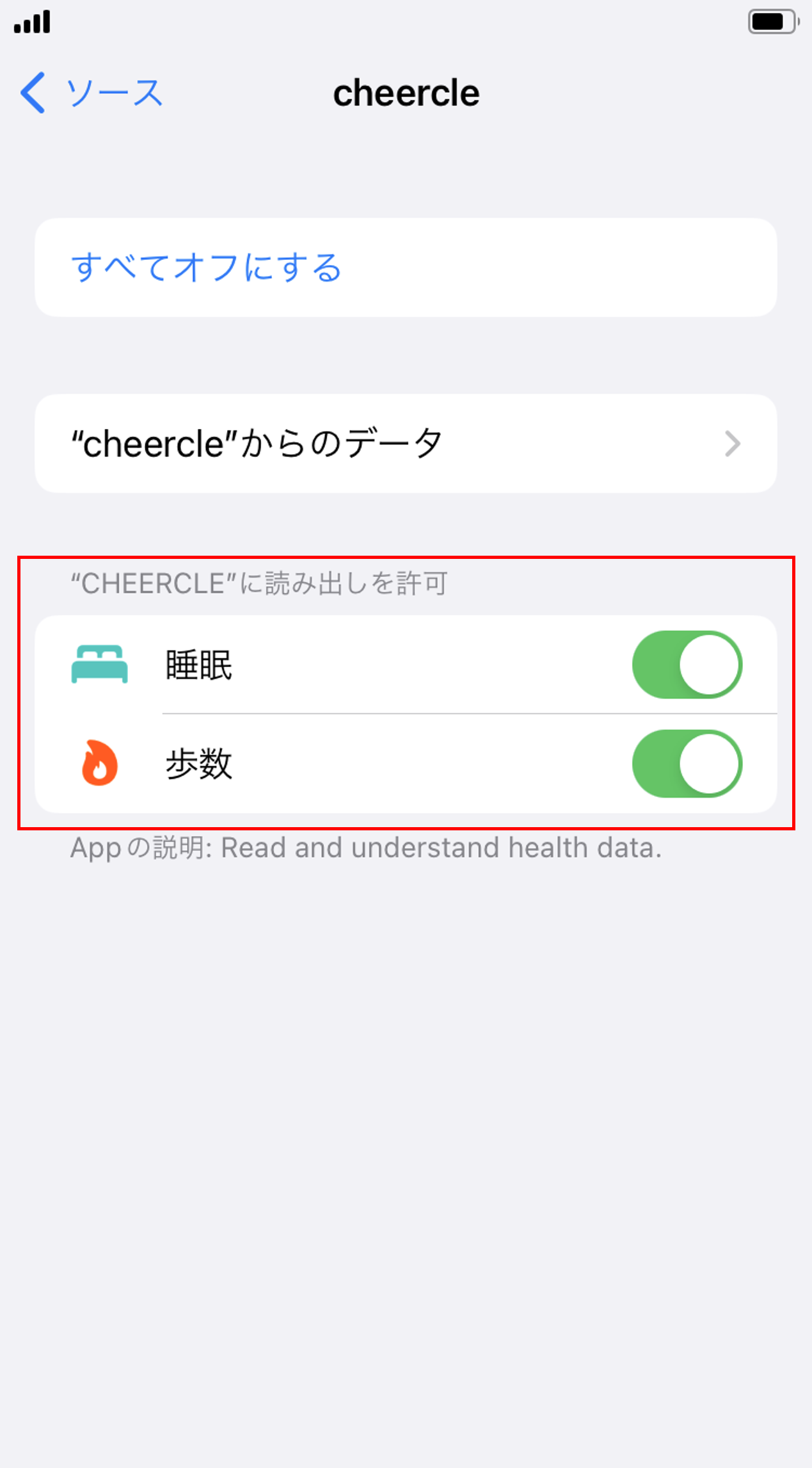
iOSユーザー)
1.「cheercle」アプリ内の『ユーザー設定』の『退会』から選択いただけます。
※管理者が退会すると、招待されたユーザーも利用できなくなりますのでご注意ください。
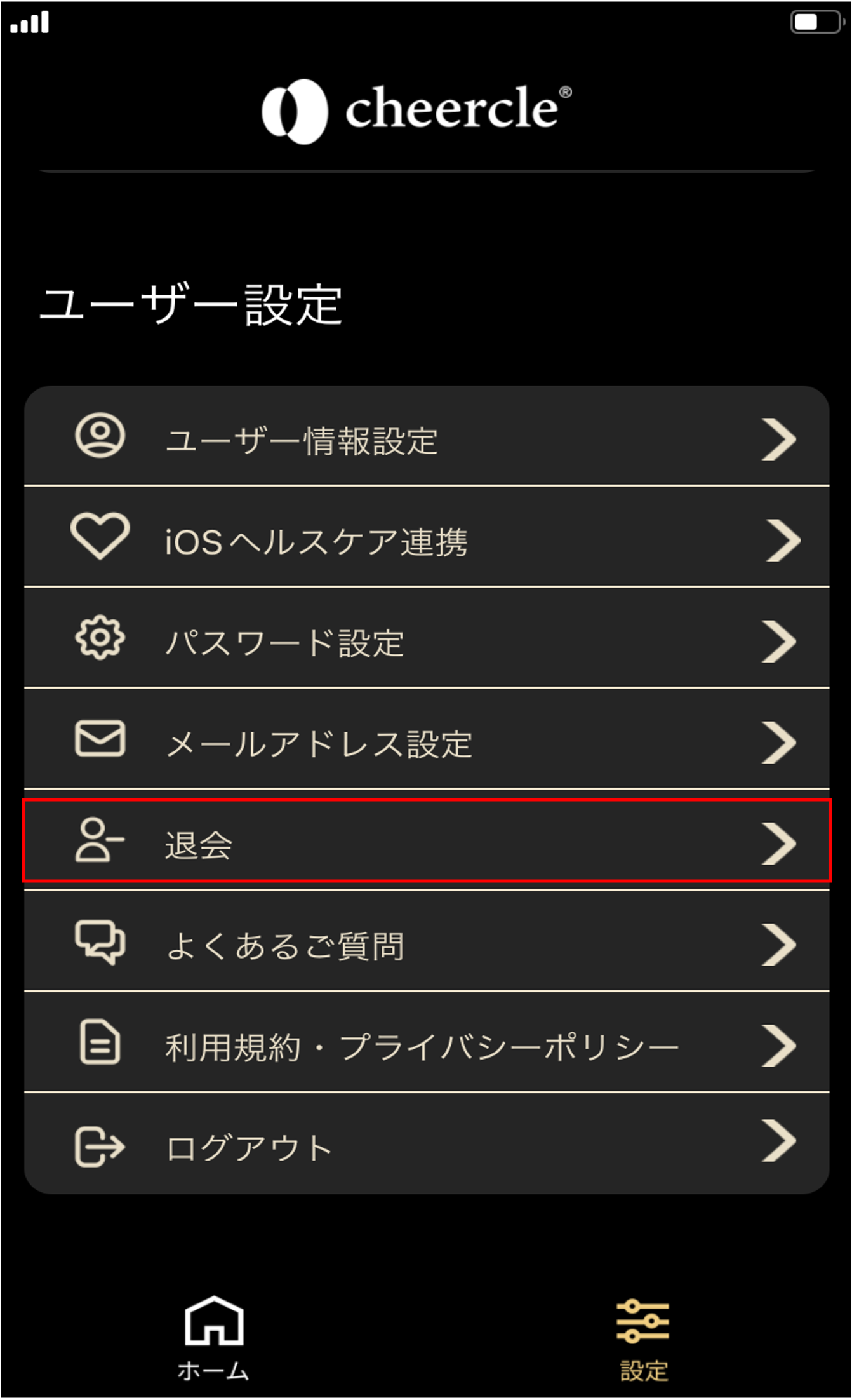
2.cheercleミラーや体組成計も撤去したい場合は、問い合わせフォームよりご連絡ください。
※撤去したい場合は、撤去工事費等自己負担となります。
WEBユーザー)
1. マイページにログインします
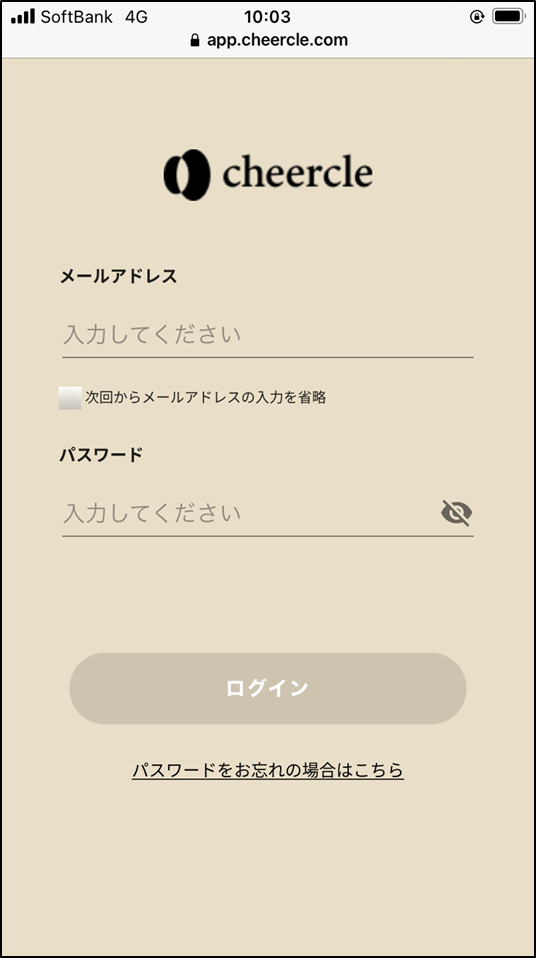
2.『設定』→『退会』を選択してください。
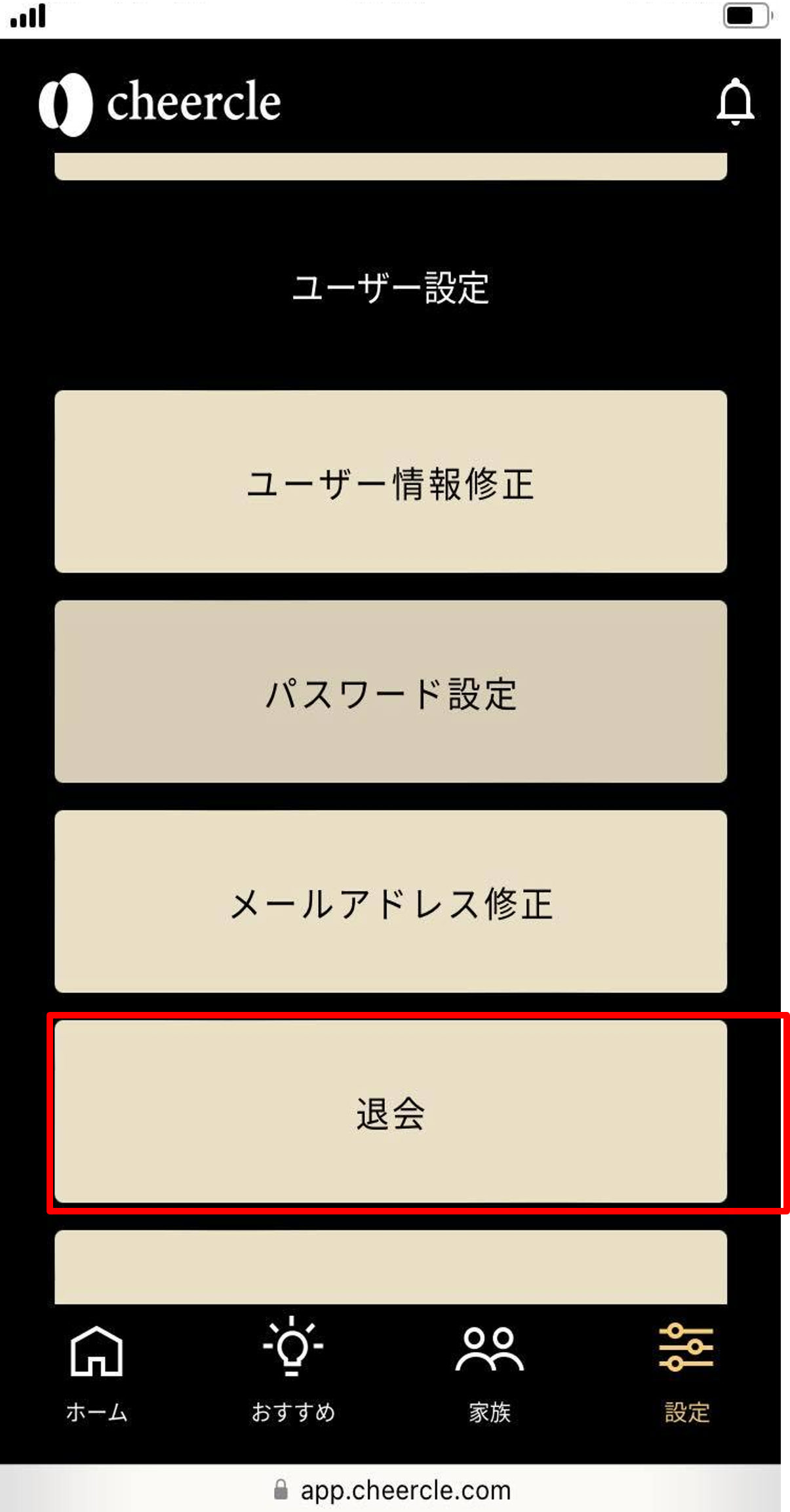
※管理者が退会すると、招待されたユーザーも利用できなくなりますのでご注意ください。
3.cheercleミラーや体組成計も撤去したい場合は、問い合わせフォームよりご連絡ください。
※撤去したい場合は、撤去工事費等自己負担となります。
1.「cheercle」アプリ内の『ユーザー設定』の『退会』から選択いただけます。
※管理者が退会すると、招待されたユーザーも利用できなくなりますのでご注意ください。
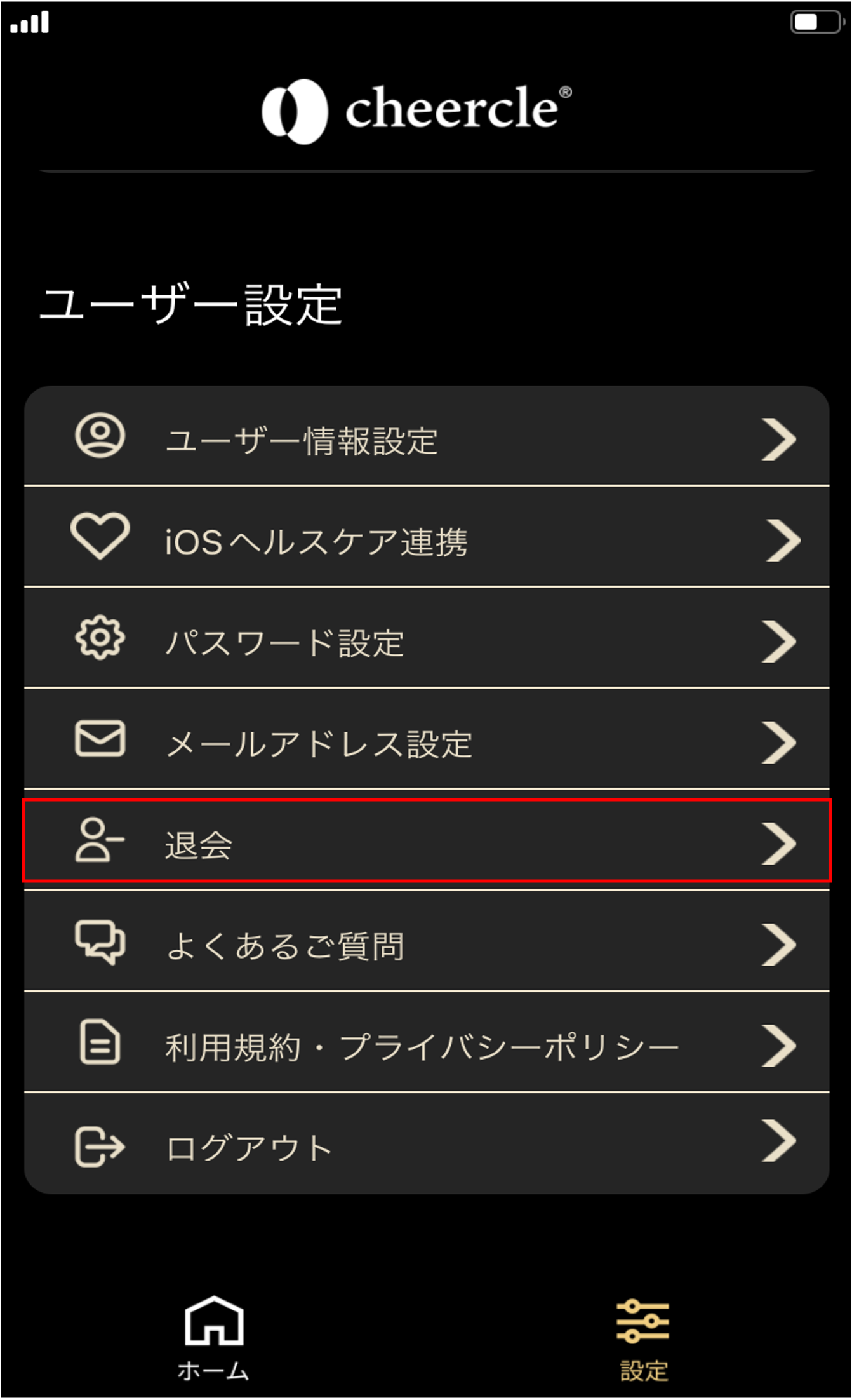
2.cheercleミラーや体組成計も撤去したい場合は、問い合わせフォームよりご連絡ください。
※撤去したい場合は、撤去工事費等自己負担となります。
WEBユーザー)
1. マイページにログインします
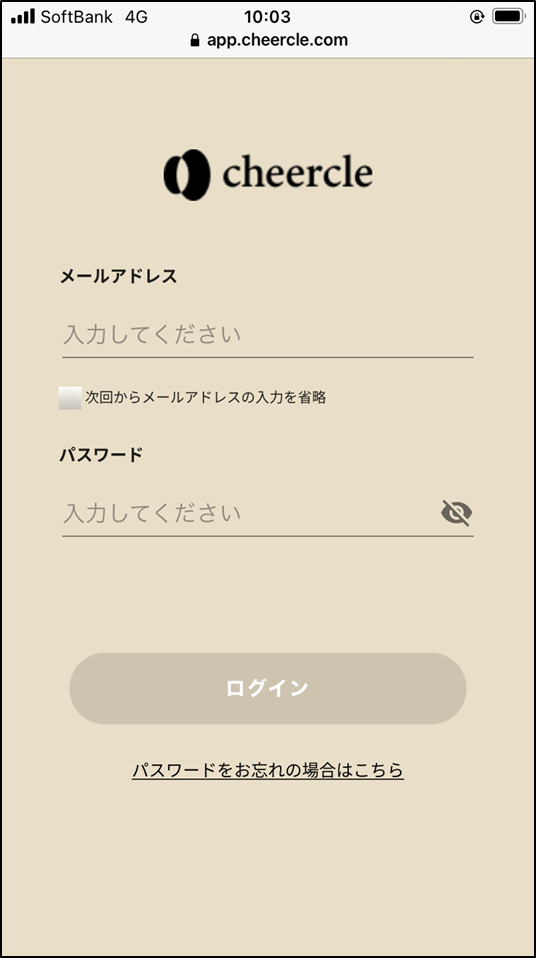
2.『設定』→『退会』を選択してください。
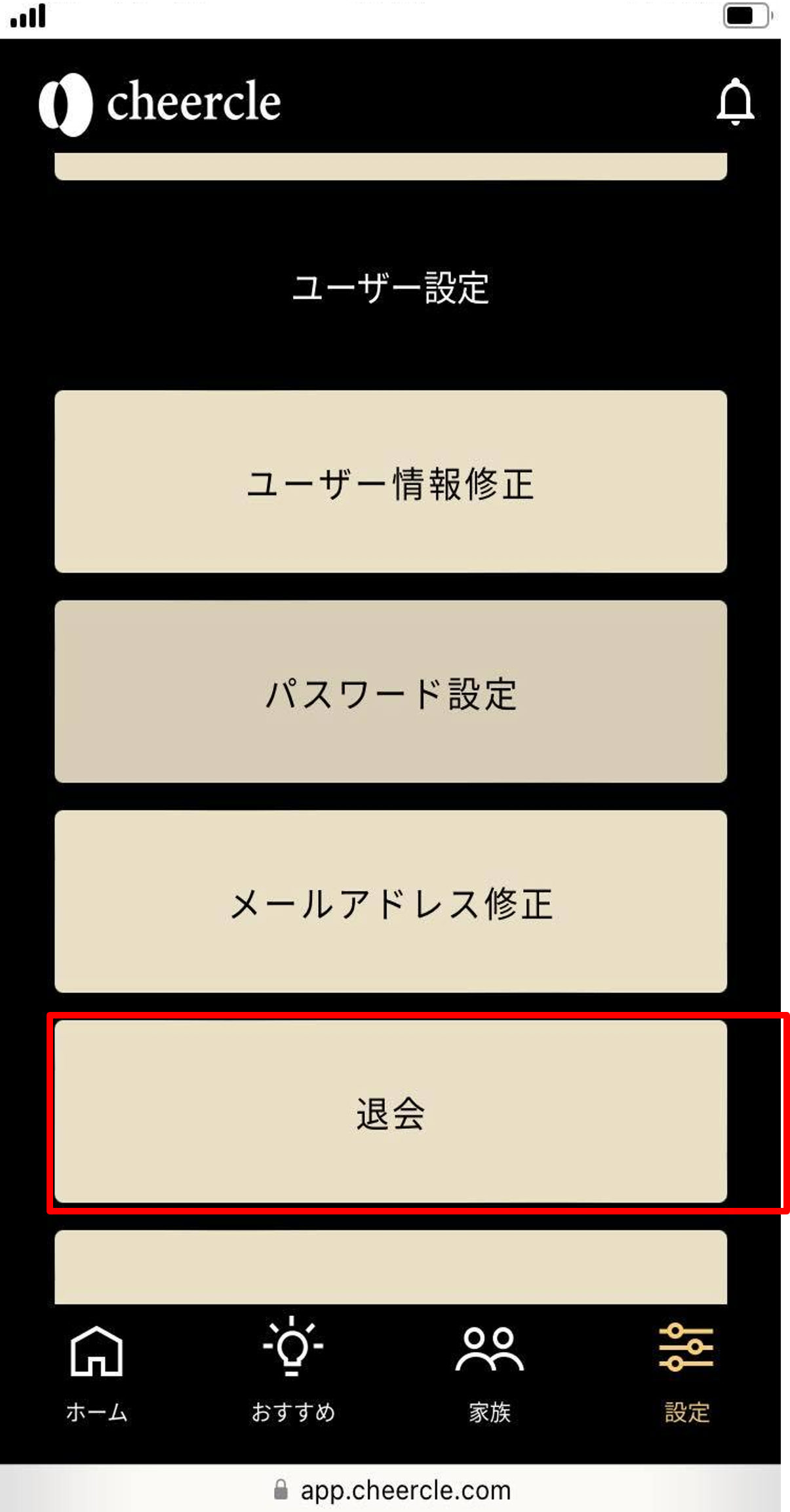
※管理者が退会すると、招待されたユーザーも利用できなくなりますのでご注意ください。
3.cheercleミラーや体組成計も撤去したい場合は、問い合わせフォームよりご連絡ください。
※撤去したい場合は、撤去工事費等自己負担となります。
退会のお申し出以降、一定期間経過後、破棄いたします。
保証期間は重要事項説明書もしくはcheercleミラー取扱い注意事項に記載しておりますので、そちらをご確認ください。
通常利用により故障した場合には、無償で修理・交換の対応をさせていただきます。
(お客様自身による明らかな故意や過失による場合は対応しかねる場合がございますので、ご了承ください)
通常利用により故障した場合には、無償で修理・交換の対応をさせていただきます。
(お客様自身による明らかな故意や過失による場合は対応しかねる場合がございますので、ご了承ください)
